Page 1
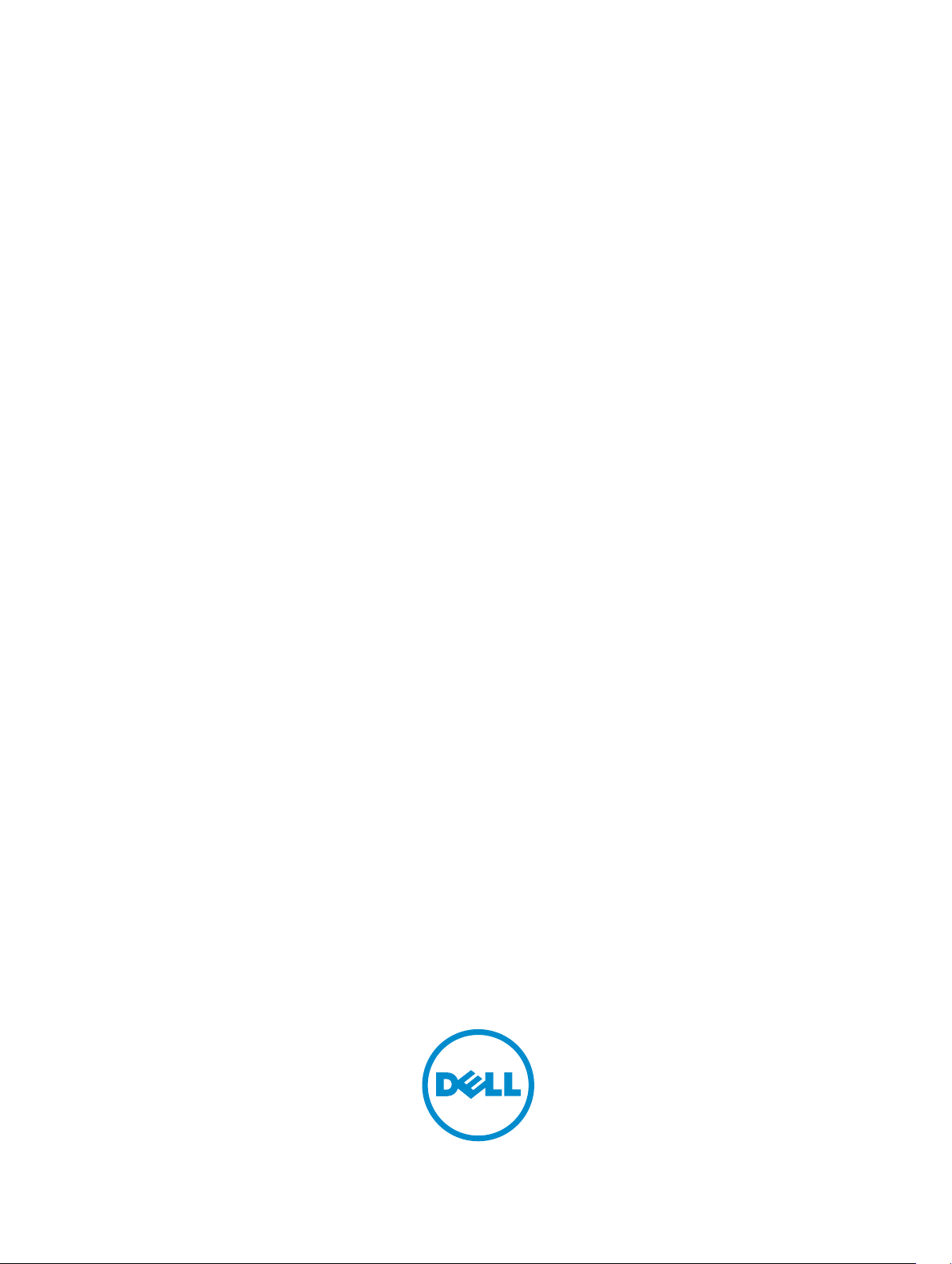
Dell OptiPlex 9030 sve u jednom
Uputstvo za vlasnika
Model sa regulacijom: W09C
Tip sa regulacijom: W09C001
Page 2
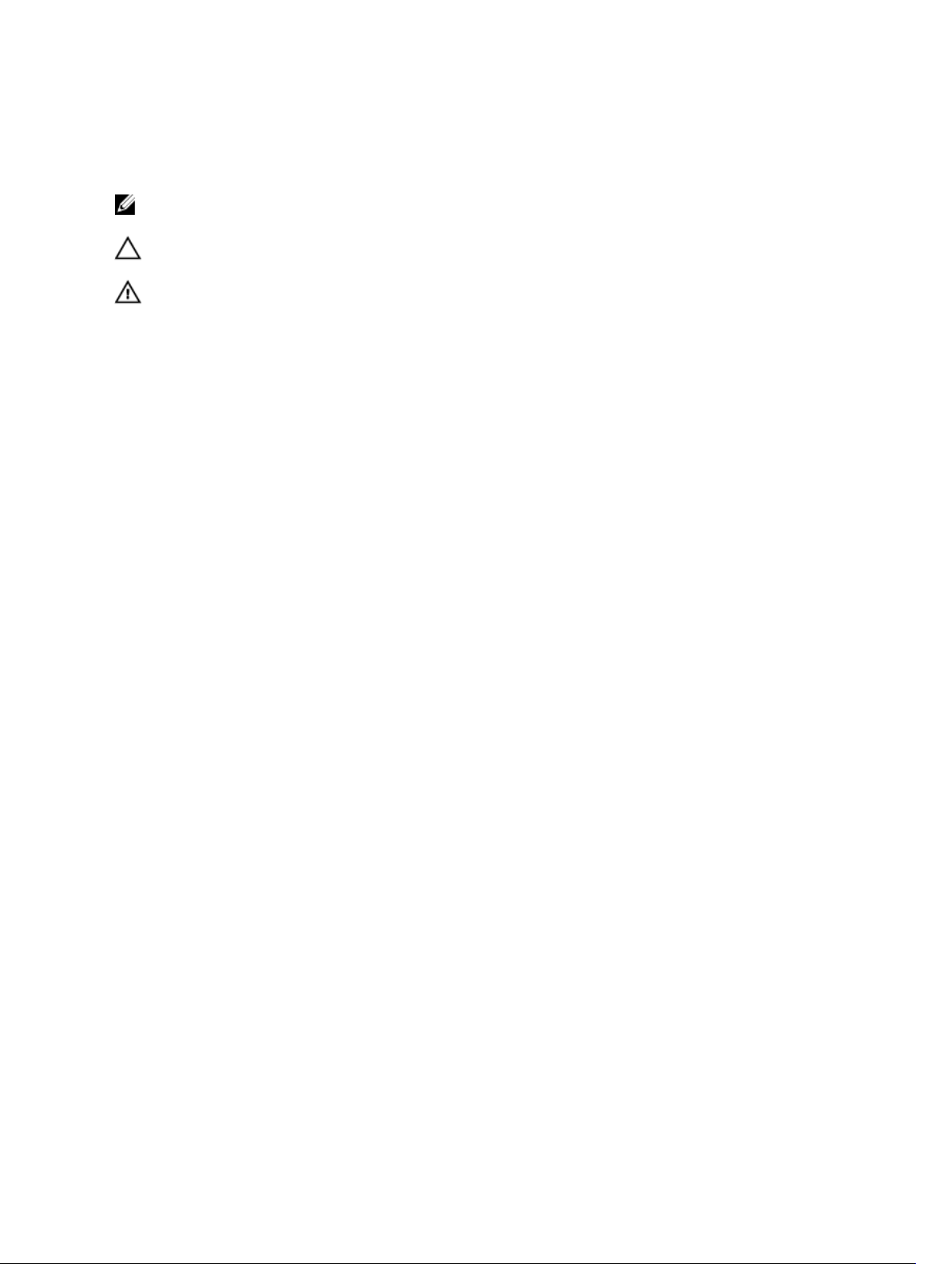
Napomene, oprez i upozorenja
NAPOMENA: NAPOMENA ukazuje na važne informacije koje će vam pomoći da iskoristite računar
na bolji način.
OPREZ: OPREZ ukazuje na potencijalno oštećenje hardvera ili gubitak podataka i saopštava vam
kako da izbegnete problem.
UPOZORENJE: UPOZORENJE ukazuje na potencijalno oštećenje imovine, telesne povrede i
smrtni ishod.
Autorsko pravo © 2014 Dell Inc. Sva prava zadržana. Ovaj proizvod je zaštićen zakonima o zaštiti autorskih prava i
intelektualnoj svojini u SAD i međunarodnim zakonima. Dell™ i logotip Dell su zaštitni znaci kompanije Dell Inc. u
Sjedinjenim Američkim Državama i/ili drugim pravnim nadležnostima. Svi ostali znaci i imena ovde navedeni mogu biti
zaštitni znaci svojih vlasnika.
2014 - 06
Pregl. A00
Page 3
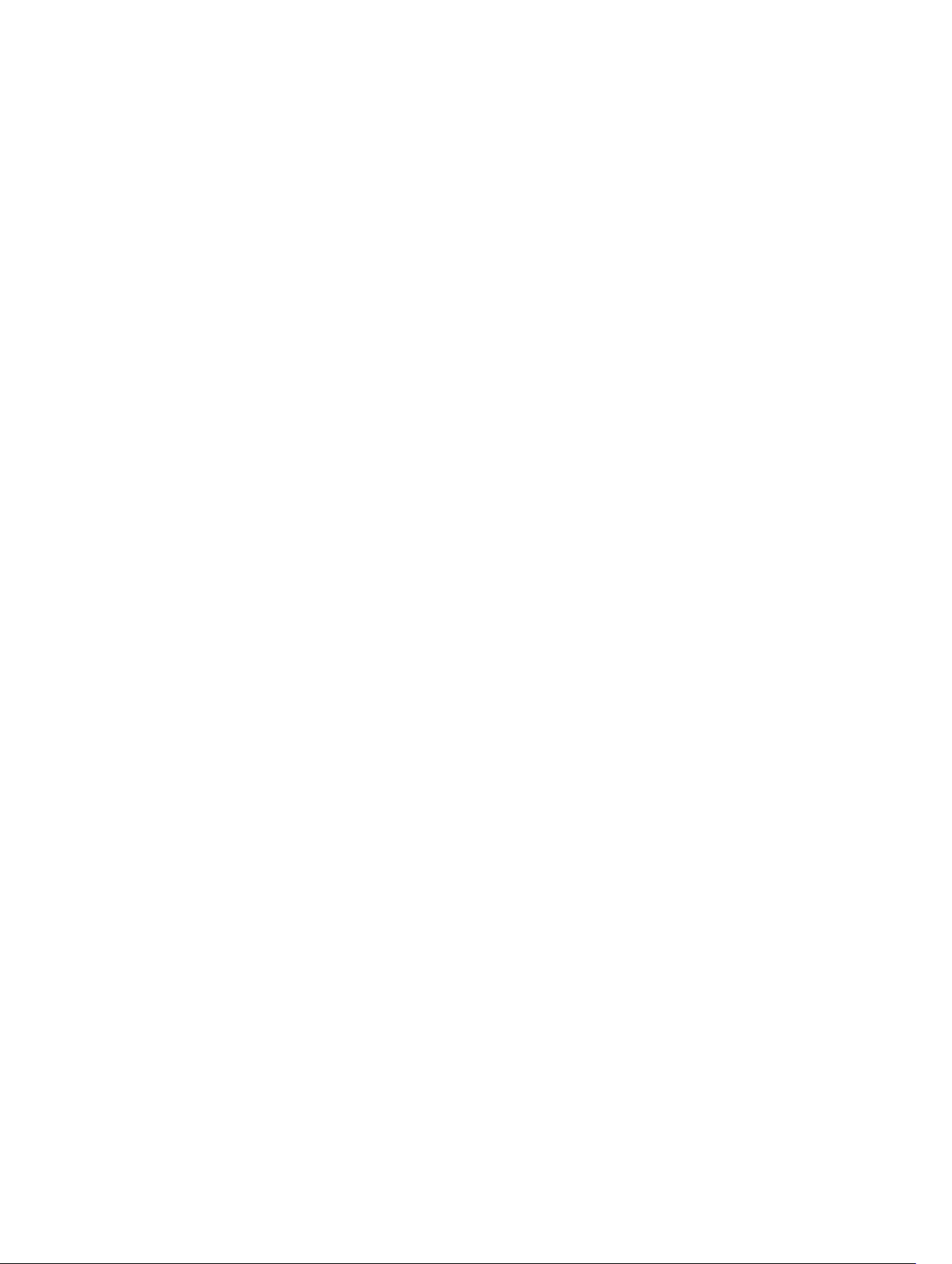
Sadržaj
1 Rad na računaru.................................................................................................... 5
Pre rada u unutrašnjosti računara.........................................................................................................5
Preporučeni alati................................................................................................................................... 6
Isključivanje računara............................................................................................................................ 6
Posle rada u unutrašnjosti računara......................................................................................................7
Važne informacije..................................................................................................................................7
2 Uklanjanje i instaliranje komponenata............................................................. 8
Pregled sistema..................................................................................................................................... 8
Uklanjanje VESA postolja.......................................................................................................................9
Instaliranje VESA postolja....................................................................................................................10
Uklanjanje zadnjeg poklopca..............................................................................................................10
Instaliranje zadnjeg poklopca..............................................................................................................11
Uklanjanje memorije............................................................................................................................ 11
Instaliranje memorije...........................................................................................................................12
Uklanjanje VESA montažne konzole...................................................................................................12
Instaliranje VESA nosača......................................................................................................................13
Uklanjanje ploče tastera za napajanje i tastera ekranskog prikaza (OSD)......................................... 13
Instaliranje ploče sklopke za napajanje i OSD tastera........................................................................14
Uklanjanje štitnika za matičnu ploču.................................................................................................. 14
Instaliranje štitnika za matičnu ploču..................................................................................................15
Uklanjanje ploče konvertora............................................................................................................... 15
Instaliranje ploče konvertora...............................................................................................................16
Uklanjanje coin-cell baterije................................................................................................................17
Instaliranje coin-cell baterije...............................................................................................................17
Uklanjanje optičke disk jedinice.......................................................................................................... 17
Instaliranje optičke disk jedinice......................................................................................................... 19
Uklanjanje čvrstog diska......................................................................................................................19
Instaliranje čvrstog diska.....................................................................................................................20
Uklanjanje prekidača za otkrivanje „upada”........................................................................................21
Instaliranje prekidača za otkrivanje „upada”.......................................................................................22
Uklanjanje kartice za bežičnu lokalnu mrežu (WLAN)....................................................................... 22
Instaliranje WLAN kartice.................................................................................................................... 22
Uklanjanje sklopa rashladnog elementa.............................................................................................22
Instaliranje sklopa rashladnog elementa............................................................................................23
Uklanjanje ventilatora procesora........................................................................................................23
Instaliranje ventilatora procesora....................................................................................................... 24
Uklanjanje ventilatora jedinice za napajanje...................................................................................... 25
3
Page 4
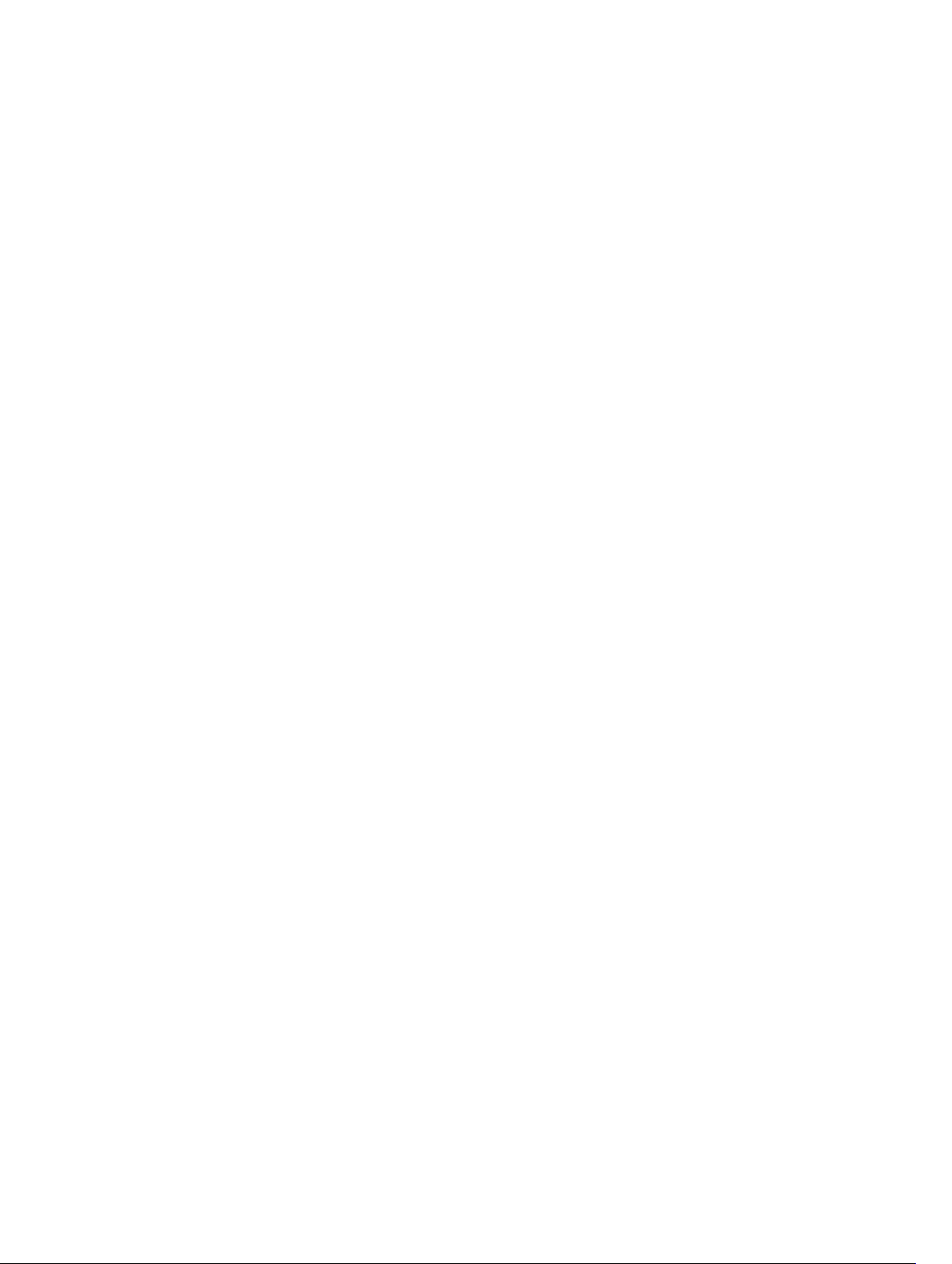
Instaliranje ventilatora jedinice za napajanje......................................................................................26
Uklanjanje štitnika U/I ploče............................................................................................................... 26
Instaliranje štitnika U/I ploče...............................................................................................................27
Uklanjanje jedinice za napajanje (PSU)...............................................................................................28
Instaliranje jedinice za napajanje........................................................................................................29
Uklanjanje procesora.......................................................................................................................... 29
Instaliranje procesora..........................................................................................................................30
Uklanjanje zvučnika............................................................................................................................ 30
Instaliranje zvučnika............................................................................................................................ 31
Uklanjanje matične ploče................................................................................................................... 32
Izgled matične ploče...........................................................................................................................33
Instaliranje matične ploče...................................................................................................................34
Uklanjanje ploče ekrana......................................................................................................................34
Instaliranje ploče ekrana..................................................................................................................... 37
Uklanjanje kamere...............................................................................................................................38
Instaliranje kamere..............................................................................................................................38
3 Podešavanje sistema..........................................................................................40
Boot Sequence (Sekvenca pokretanja sistema).................................................................................40
Tasteri za navigaciju............................................................................................................................40
Opcije programa za podešavanje sistema (System Setup)................................................................41
Ažuriranje BIOS-a ...............................................................................................................................52
Lozinka sistema i lozinka za podešavanje.......................................................................................... 53
Dodeljivanje lozinke sistema i lozinke za podešavanje................................................................53
Brisanje ili promena postojeće lozinke sistema i/ili lozinke za podešavanje..............................54
4 Tehničke specifikacije........................................................................................55
5 Kontaktiranje kompanije Dell.......................................................................... 60
4
Page 5
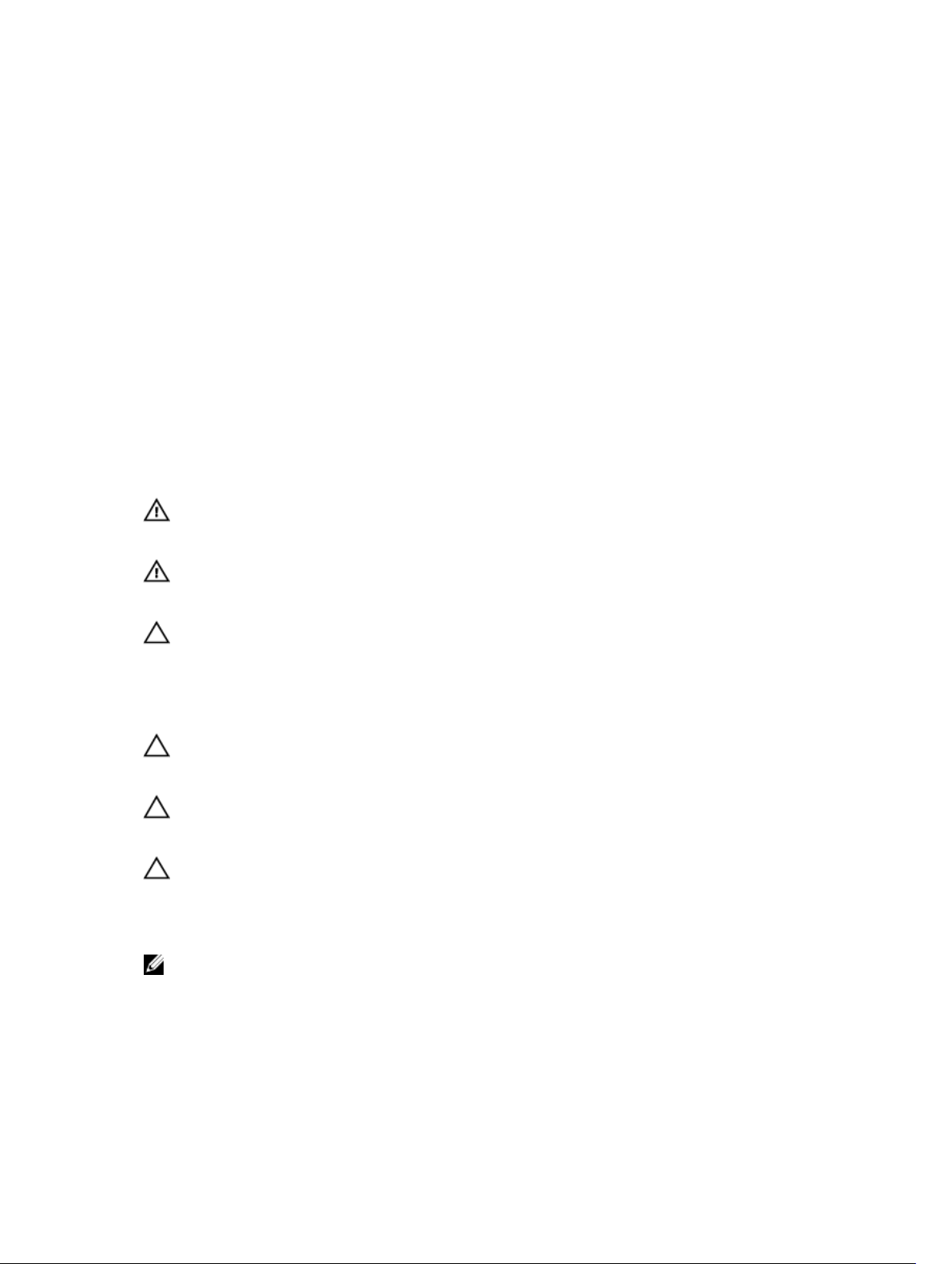
1
Rad na računaru
Pre rada u unutrašnjosti računara
Koristite sledeće mere predostrožnosti kako biste svoj računar zaštitili od mogućih oštećenja i kako
osigurali svoju ličnu bezbednost. Osim ako nije drugačije navedeno, svaka procedura u ovom dokumentu
pretpostavlja da su ispunjeni sledeći uslovi:
• Pročitali ste bezbednosne informacije koje ste dobili uz računar.
• Komponenta se može zameniti ili, ako je kupljena odvojeno, instalirati izvođenjem procedure
uklanjanja u obrnutom redosledu.
UPOZORENJE: Odspojite sve izvore napajanja pre nego što otvorite poklopac ili ploče računara.
Nakon rada u unutrašnjosti računara, vratite sve poklopce, ploče i zavrtnje pre nego što računar
povežete na izvor napajanja.
UPOZORENJE: Pre rada u unutrašnjosti računara, pročitajte bezbednosne informacije koje ste
dobili uz računar. Za dodatne informacije o najboljim praksama pogledajte početnu stranu za
usklađenost za propisima na
OPREZ: Mnoge popravke mogu da obavljaju isključivo ovlašćeni servisni tehničari. Lično bi
trebalo da obavljate samo rešavanje problema i sitne popravke, prema ovlašćenjima iz
dokumentacije proizvoda ili u skladu sa uputstvima službe i tima za podršku na mreži ili putem
telefona. Garancija ne pokriva štetu nastalu kao posledica servisiranja koje nije ovlašćeno od
strane kompanije Dell. Pročitajte bezbednosna uputstva koja ste dobili sa proizvodom i
pridržavajte ih se.
OPREZ: Da biste izbegli elektrostatičko pražnjenje, uzemljite se pomoću trake za uzemljenje ili
povremeno dodirujte neobojenu metalnu površinu, kao što je konektor na zadnjem delu
računara.
OPREZ: Komponentama i karticama rukujte pažljivo. Ne dirajte komponente ili kontakte na
kartici. Karticu držite za ivice ili za njen metalni držač. Držite komponentu kao što je procesor za
ivice, a ne za pinove.
OPREZ: Kada odspajate kabl, povucite njegov konektor ili jezičak za povlačenje, a ne sam kabl.
Neki kablovi imaju konektore sa držačima za zaključavanje; ako isključujete ovu vrstu kabla,
pritisnite držače za zaključavanje pre nego što odspojite kabl. Kada razdvajate konektore držite ih
poravnate i izbegavajte krivljenje bilo kojeg pina konektora. Takođe, pre nego što priključite kabl,
pobrinite se da su oba konektora pravilno okrenuta i poravnata.
NAPOMENA: Boja vašeg računara i nekih komponenata može izgledati drugačije u odnosu na one
prikazane u ovom dokumentu.
www.dell.com/regulatory_compliance .
Da biste izbegli oštećenje računara, prođite kroz sledeće korake pre nego što počnete sa radom u
unutrašnjosti računara.
1. Uverite se da je vaša radna površina ravna i čista da biste sprečili grebanje poklopca računara.
2. Isključite računar (pogledajte odeljak Isključivanje računara).
5
Page 6
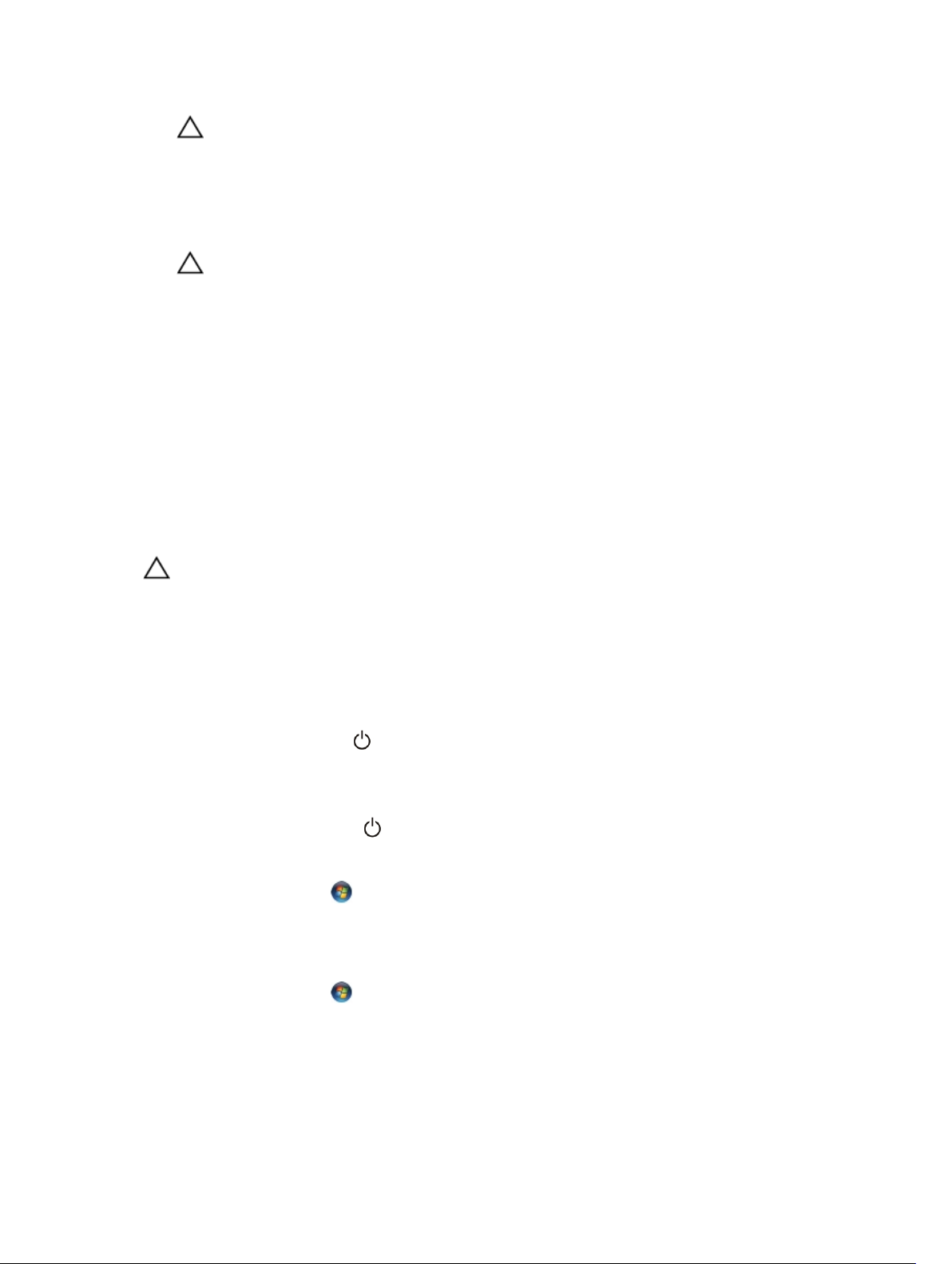
OPREZ: Da biste odspojili mrežni kabl, prvo isključite kabl iz računara a zatim isključite kabl iz
mrežnog uređaja.
3. Odspojite sve mrežne kablove iz računara.
4. Isključite računar i sve priključene uređaje iz pripadajućih električnih utičnica.
5. Pritisnite i zadržite taster za napajanje dok odspajate računar da biste uzemljili matičnu ploču.
6. Uklonite poklopac.
OPREZ: Pre nego što dodirnete unutrašnjost računara, uzemljite se dodirivanjem neobojene
metalne površine, kao što je metal na zadnjoj strani računara. Dok radite, povremeno
dodirujte neobojenu metalnu površinu kako biste odstranili statički elektricitet koji bi mogao
da ošteti unutrašnje komponente.
Preporučeni alati
Za procedure u ovom dokumentu mogu se zahtevati sledeći alati:
• Mali odvrtač sa ravni vrhom
• Phillips odvrtač
• Malo plastično šilo
Isključivanje računara
OPREZ: Da bi se izbegao gubitak podataka, sačuvajte i zatvorite sve otvorene datoteke i zatvorite
sve otvorene programe pre nego što isključite računar.
1. Isključite operativni sistem:
• U sistemu Windows 8.1:
– Korišćenje uređaja sa dodirnim ekranom:
a. Prevucite od desne ivice ekrana i otvorite meni sa dugmadima a zatim izaberite Settings
(Postavke).
b. Izaberite ikonu a zatim izaberite Shut down (Isključivanje).
– Korišćenje miša:
a. Usmerite pokazivač u gornji desni ugao ekrana i kliknite na Settings (Postavke).
b. Kliknite na ikonu i izaberite Shut down (Isključivanje).
• Za Windows 7:
1. Kliknite na Start .
2. Kliknite na Shut Down (Isključivanje).
ili
1. Kliknite na Start .
6
Page 7
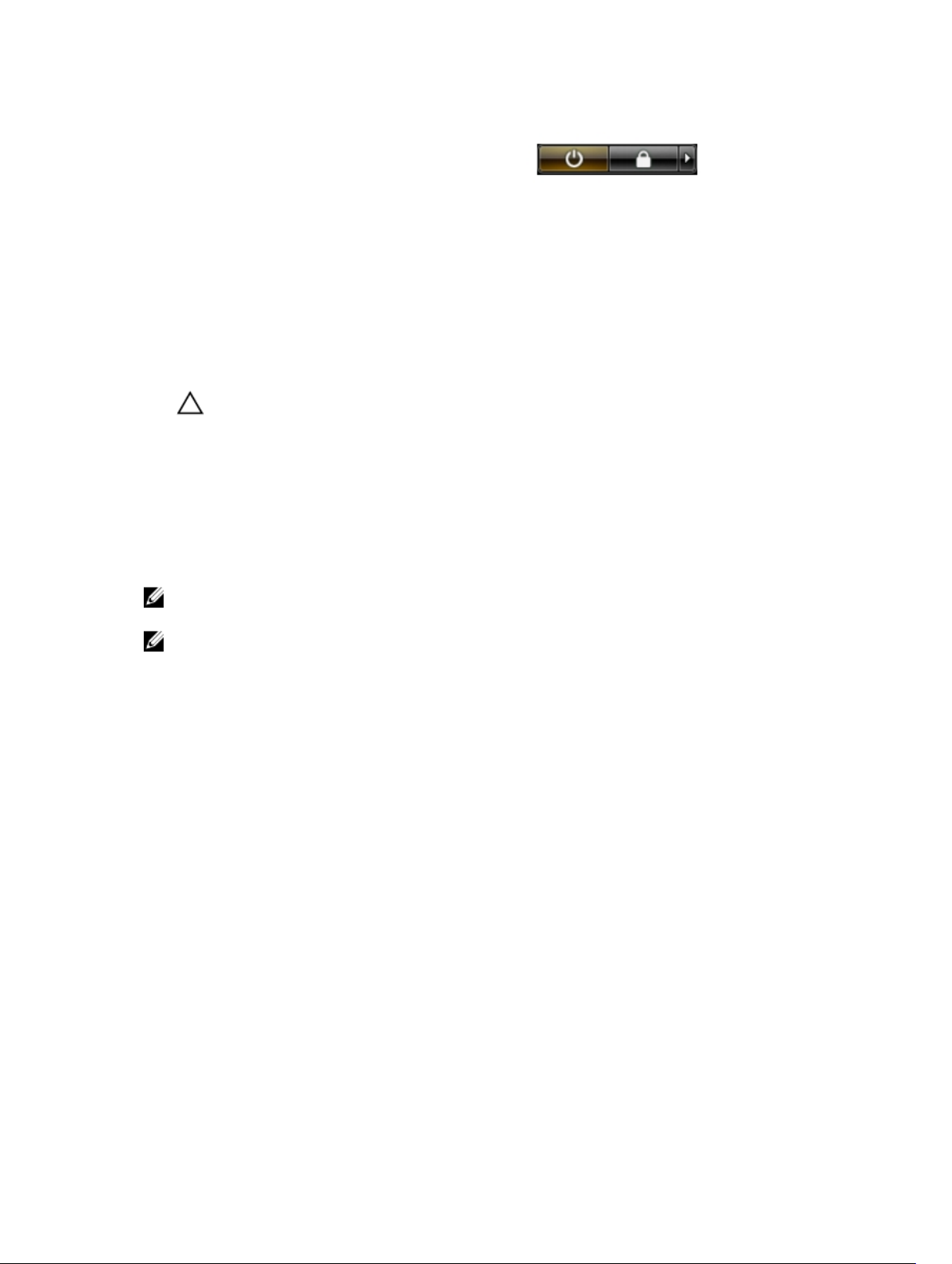
2. Kliknite na strelicu u donjem desnom uglu Start menija, kao što je dole prikazano, a zatim
kliknite na Shut Down (Isključivanje) . .
2. Uverite se da su računar i svi povezani uređaji isključeni. Ako se računar i povezani uređaji nisu
automatski isključili kada ste isključili operativni sistem, pritisnite i zadržite taster za napajanje otprilike
6 sekundi da biste ih isključili.
Posle rada u unutrašnjosti računara
Nakon što završite bilo koju proceduru zamene, a pre nego što uključite računar, uverite se da su svi
eksterni uređaji, kartice i kablovi povezani.
1. Zamenite poklopac.
OPREZ: Da biste povezali mrežni kabl, prvo priključite kabl u mrežni uređaj a zatim ga
priključite u računar.
2. Povežite telefonske ili mrežne kablove sa računarom.
3. Priključite računar i sve povezane uređaje u odgovarajuće električne utičnice.
4. Uključite računar.
5. Ako je potrebno, proverite da li računar radi ispravno pokretanjem programa Dell Diagnostics.
Važne informacije
NAPOMENA: Izbegavajte da koristite ekran osetljiv na dodir u prašnjavim, toplim ili vlažnim
okruženjima.
NAPOMENA: Iznenadna promena temperature može izazvati kondenzaciju na unutrašnjoj površini
staklenog ekrana, koja će nestati nakon kratkog vremena i ne utiče na normalnu upotrebu.
7
Page 8

Uklanjanje i instaliranje komponenata
Ovaj odeljak pruža detaljne informacije o tome kako da uklonite ili instalirate komponente vašeg
računara.
Pregled sistema
2
Slika 1. Prikaz unutrašnjosti – 1
1. štitnik matične ploče
2. štitnik memorije
3. štitnik U/I ploče
4. poklopac zvučnika
5. dijagnostička ploča jedinice za napajanje
6. ventilator jedinice za napajanje
7. ploča konvertora
8. ploča sklopke za napajanje i tastera na ekranu (OSD)
9. prekidač za otkrivanje "upada"
10. optička disk jedinica
11. nosač ventilatora jedinice za napajanje
12. jedinica za napajanje
13. VESA montažna konzola
8
Page 9
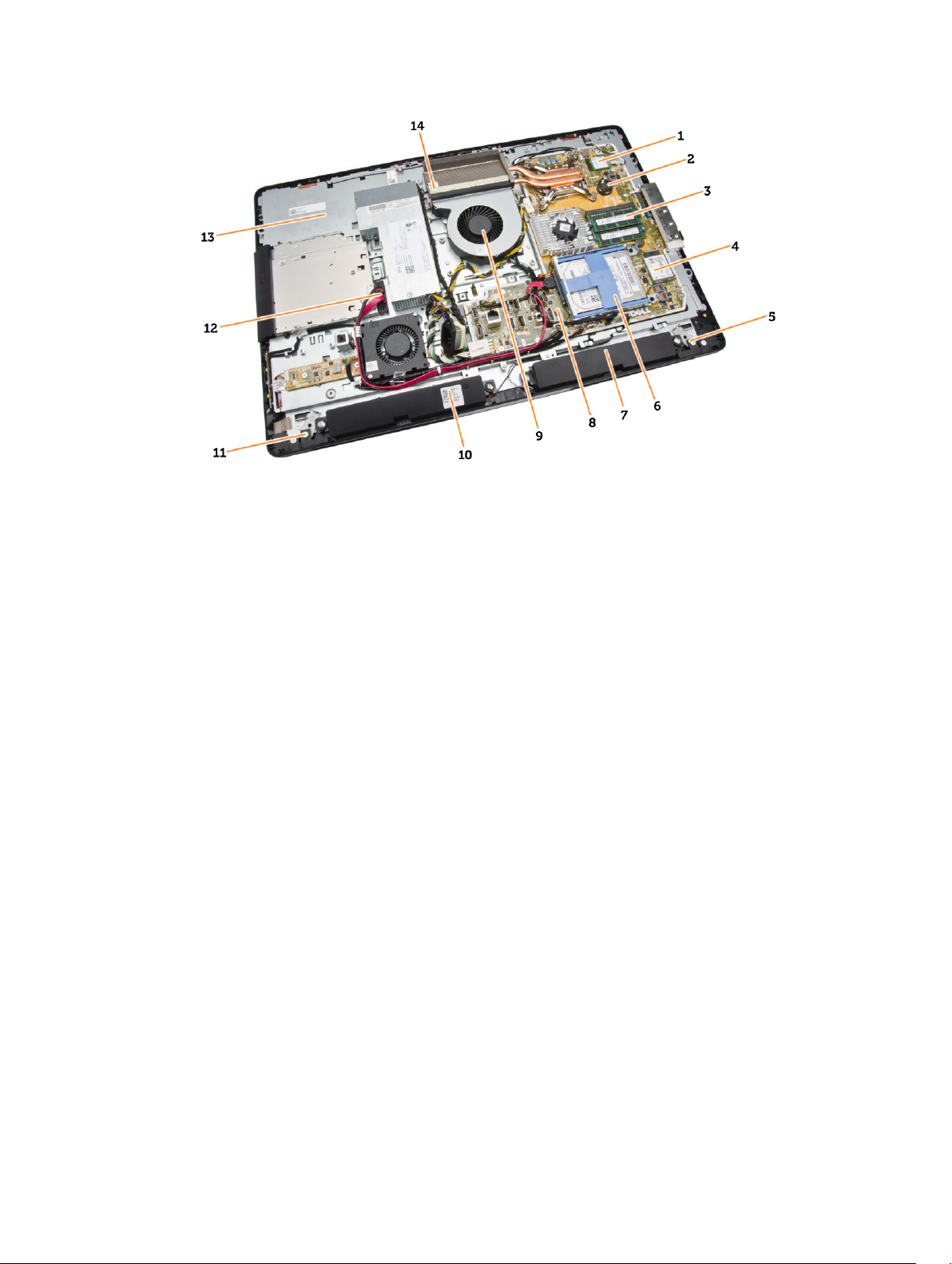
Slika 2. Prikaz unutrašnjosti – 2
1. procesor 2. dugmasta baterija
3. memorijski modul 4. WLAN kartica
5. reza za zaključavanje na levoj strani 6. čvrsti disk
7. zvučnik 8. matična ploča
9. ventilator procesora 10. zvučnik
11. reza za zaključavanje na desnoj strani 12. kabl optičke disk jedinice
13. nosač ekrana 14. sklop rashladnog elementa
Uklanjanje VESA postolja
1. Sledite procedure u odeljku Pre rada u unutrašnjosti računara.
2. Postavite računar na ravnu površinu, tako da je strana sa ekranom okrenuta nadole.
3. Pritisnite dugma na VESA postolju da biste oslobodili postolje.
9
Page 10
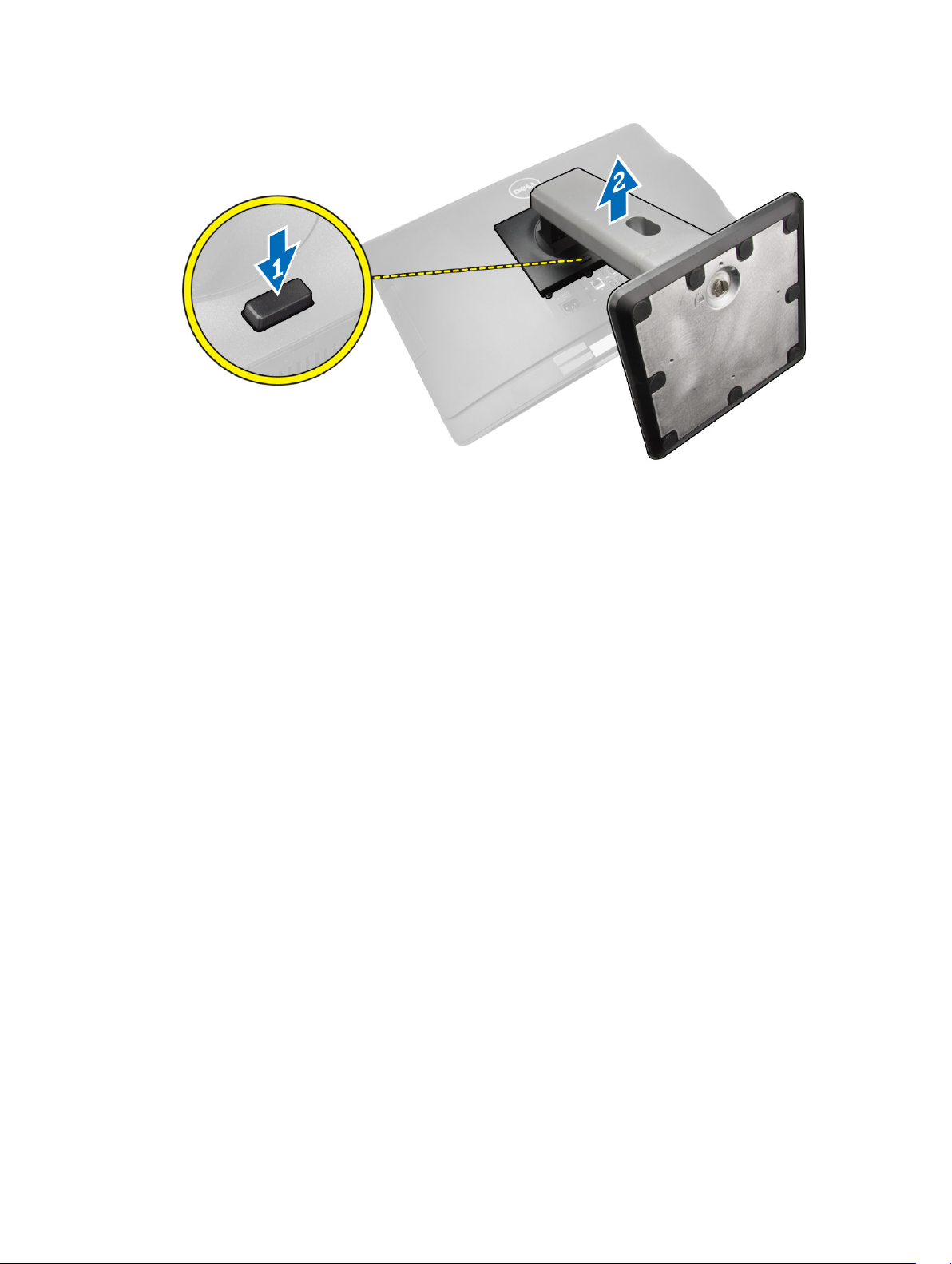
4. Podignite VESA postolje nagore i odvojite ga od zadnjeg poklopca.
Instaliranje VESA postolja
1. Poravnajte i postavite VESA postolje na zadnji deo računara.
2. Postavite i pritisnite VESA poklopac na računar, tako da "klikne" u ležište.
3. Sledite procedure u odeljku Nakon rada u unutrašnjosti računara.
Uklanjanje zadnjeg poklopca
1. Sledite procedure u odeljku Pre rada u unutrašnjosti računara.
2. Uklonite VESA postolje.
3. Otvorite reze na obe strane kojima je zadnji poklopac pričvršćen za računar. Podignite zadnji
poklopac nagore i uklonite ga iz računara.
10
Page 11

Instaliranje zadnjeg poklopca
1. Postavite zadnji poklopac u originalni položaj na računaru.
2. Držite bravice na obe strane da biste fiksirali zadnji poklopac na računar.
3. Instalirajte VESA postolje.
4. Sledite procedure u odeljku Nakon rada u unutrašnjosti računara.
Uklanjanje memorije
1. Sledite procedure u odeljku Pre rada u unutrašnjosti računara.
2. Uklonite:
a. VESA postolje
b. zadnji poklopac
3. Podignite i izvadite štitnik memorije.
11
Page 12
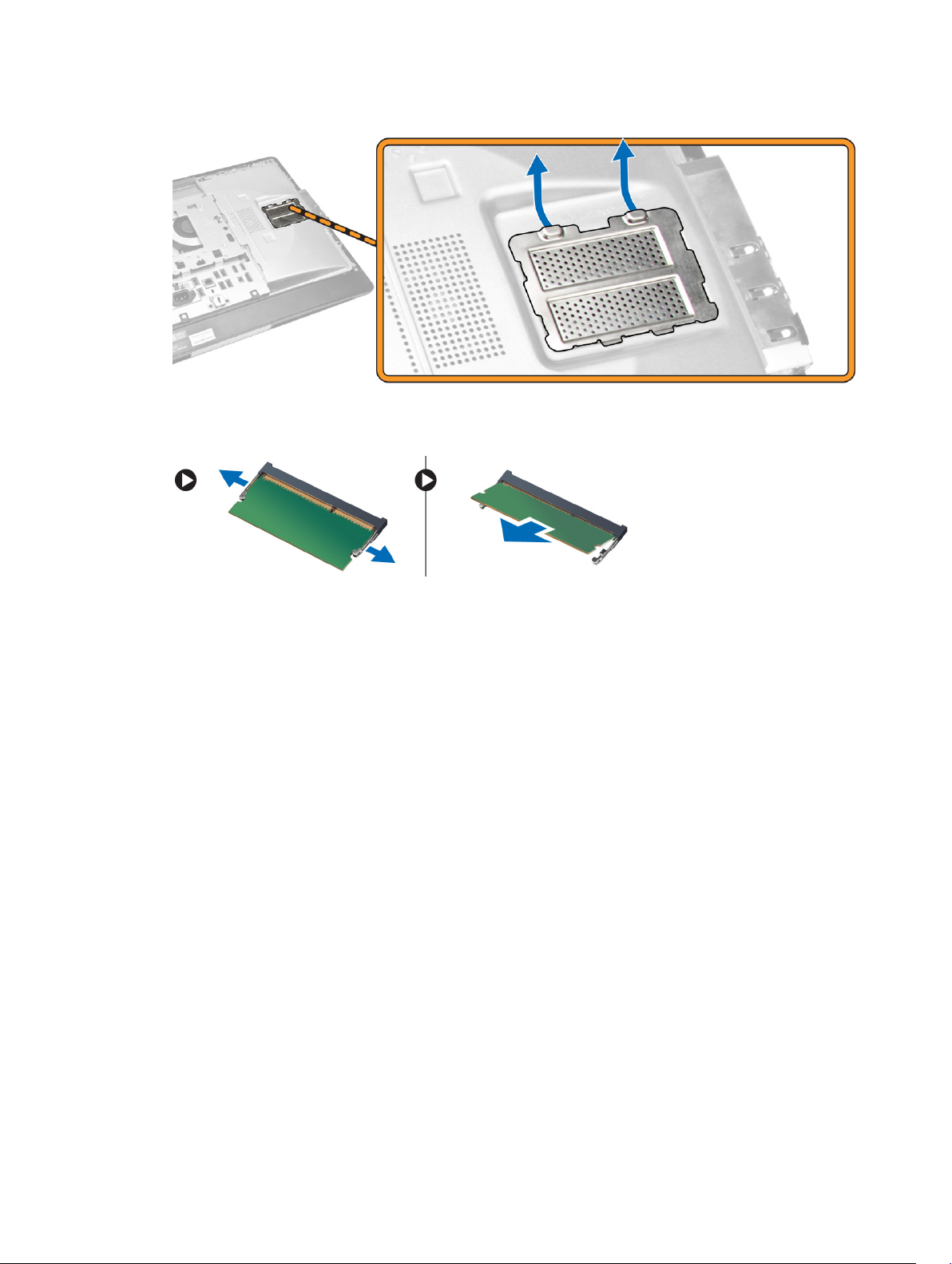
4. Odignite pričvrsne spone od memorijskog modula tako da on iskoči. Podignite i uklonite memorijski
modul iz pripadajućeg konektora.
Instaliranje memorije
1. Poravnajte zarez na memorijskoj kartici sa jezičkom na konektoru matične ploče.
2. Pritisnite memorijski modul tako da se držači vrate u položaj kako biste ih učvrstili.
3. Vratite štitnik memorije nazad na mesto.
4. Instalirajte:
a. zadnji poklopac
b. VESA postolje
5. Sledite procedure u odeljku Nakon rada u unutrašnjosti računara.
Uklanjanje VESA montažne konzole
1. Sledite procedure u odeljku Pre rada u unutrašnjosti računara.
2. Uklonite:
a. VESA postolje
b. zadnji poklopac
3. Uklonite zavrtnje koji učvršćuju VESA montažnu konzolu za računar. Podignite nosač iz računara.
12
Page 13
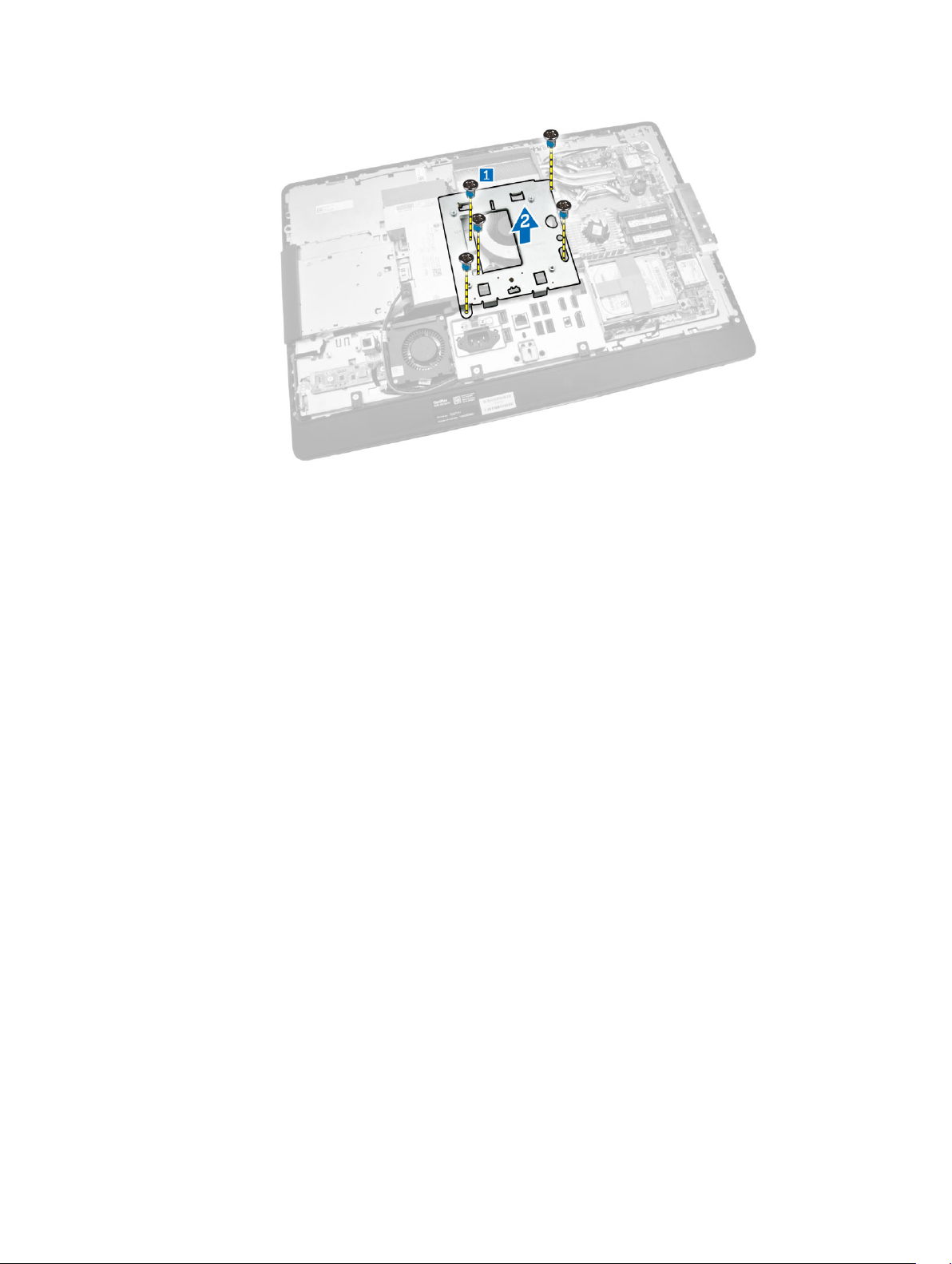
Instaliranje VESA nosača
1. Poravnajte i postavite nosač na zadnji deo računara.
2. Pritegnite zavrtnjeve da biste učvrstili VESA nosač za računar.
3. Instalirajte:
a. zadnji poklopac
b. VESA postolje
4. Sledite procedure u odeljku Nakon rada u unutrašnjosti računara.
Uklanjanje ploče tastera za napajanje i tastera ekranskog prikaza (OSD)
1. Sledite procedure u odeljku Pre rada u unutrašnjosti računara.
2. Uklonite:
a. VESA postolje
b. zadnji poklopac
3. Obavite sledeće korake kao što je prikazano na slici:
a. Uklonite traku kojom je ploča sklopke za napajanje i OSD tastera pričvršćena za računar [1].
b. Podignite ploču sklopke za napajanje i OSD tastera i izvadite je iz kućišta [2].
c. Odspojite kabl sa ploče sklopke za napajanje i OSD tastera da biste je uklonili iz računara [3].
13
Page 14
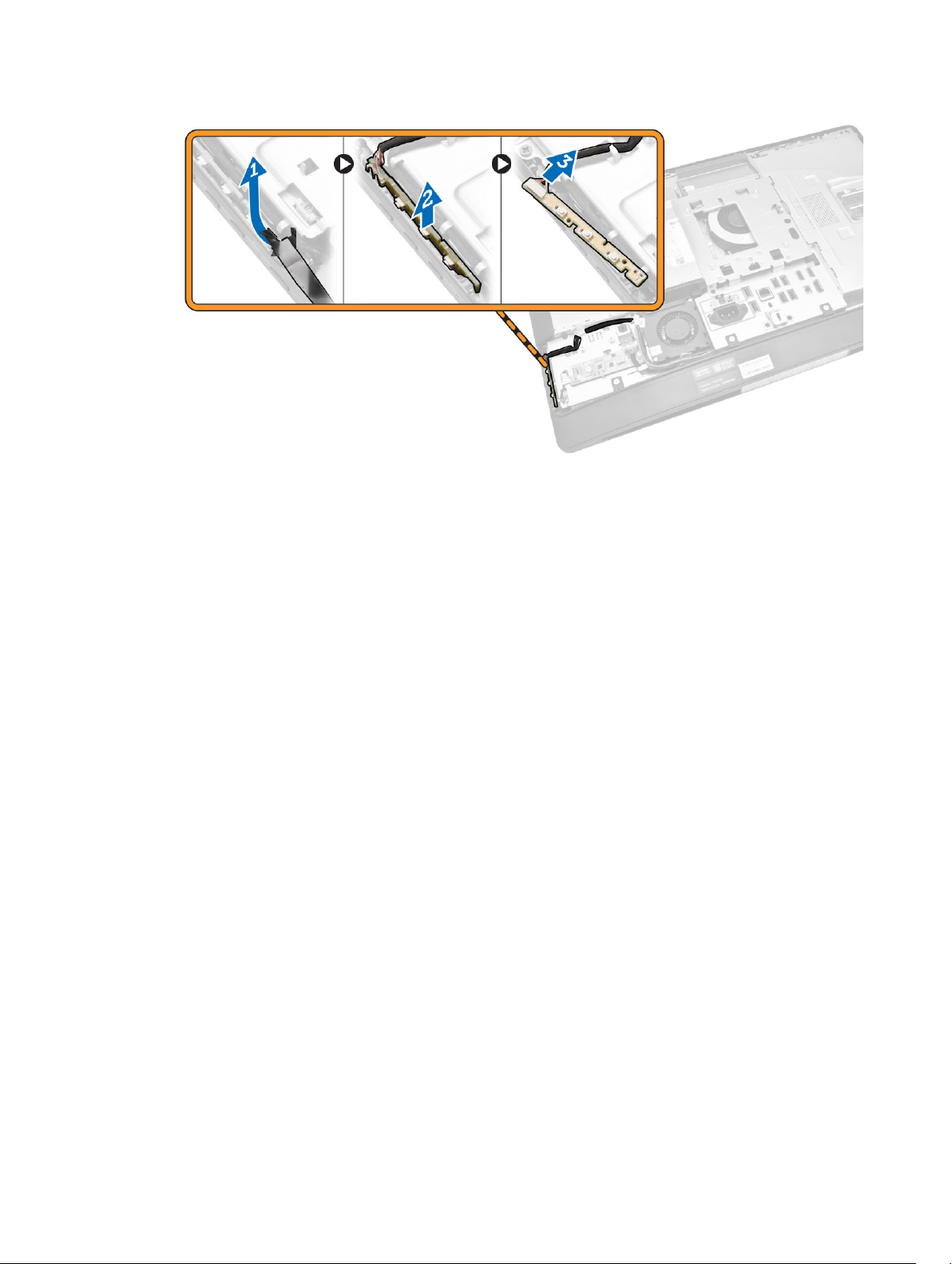
Instaliranje ploče sklopke za napajanje i OSD tastera
1. Umetnite ploču sklopke za napajanje i OSD tastera u slot i zalepite traku da biste je fiksirali.
2. Povežite kabl do ploče sklopke za napajanje i OSD tastera.
3. Instalirajte:
a. zadnji poklopac
b. VESA postolje
4. Sledite procedure u odeljku Nakon rada u unutrašnjosti računara.
Uklanjanje štitnika za matičnu ploču
1. Sledite procedure u odeljku Pre rada u unutrašnjosti računara.
2. Uklonite:
a. VESA postolje
b. zadnji poklopac
3. Obavite sledeće korake kao što je prikazano na slici:
a. Pritisnite zaštitni držač nadole da biste oslobodili štitnik matične ploče iz slotova na kućištu [1].
b. Gurnite štitnik matične ploče i izvadite ga iz računara [2].
14
Page 15

Instaliranje štitnika za matičnu ploču
1. Poravnajte i postavite štitnik za matičnu ploču na zadnji deo računara.
2. Pritegnite zavrtnje koji učvršćuju štitnik za matičnu ploču za računar.
3. Instalirajte:
a. VESA montažnu konzolu
b. zadnji poklopac
c. VESA postolje
4. Sledite procedure u odeljku Nakon rada u unutrašnjosti računara.
Uklanjanje ploče konvertora
1. Sledite procedure u odeljku Pre rada u unutrašnjosti računara.
2. Uklonite:
a. VESA postolje
b. zadnji poklopac
3. Odspojite kablove sa ploče konvertora.
15
Page 16
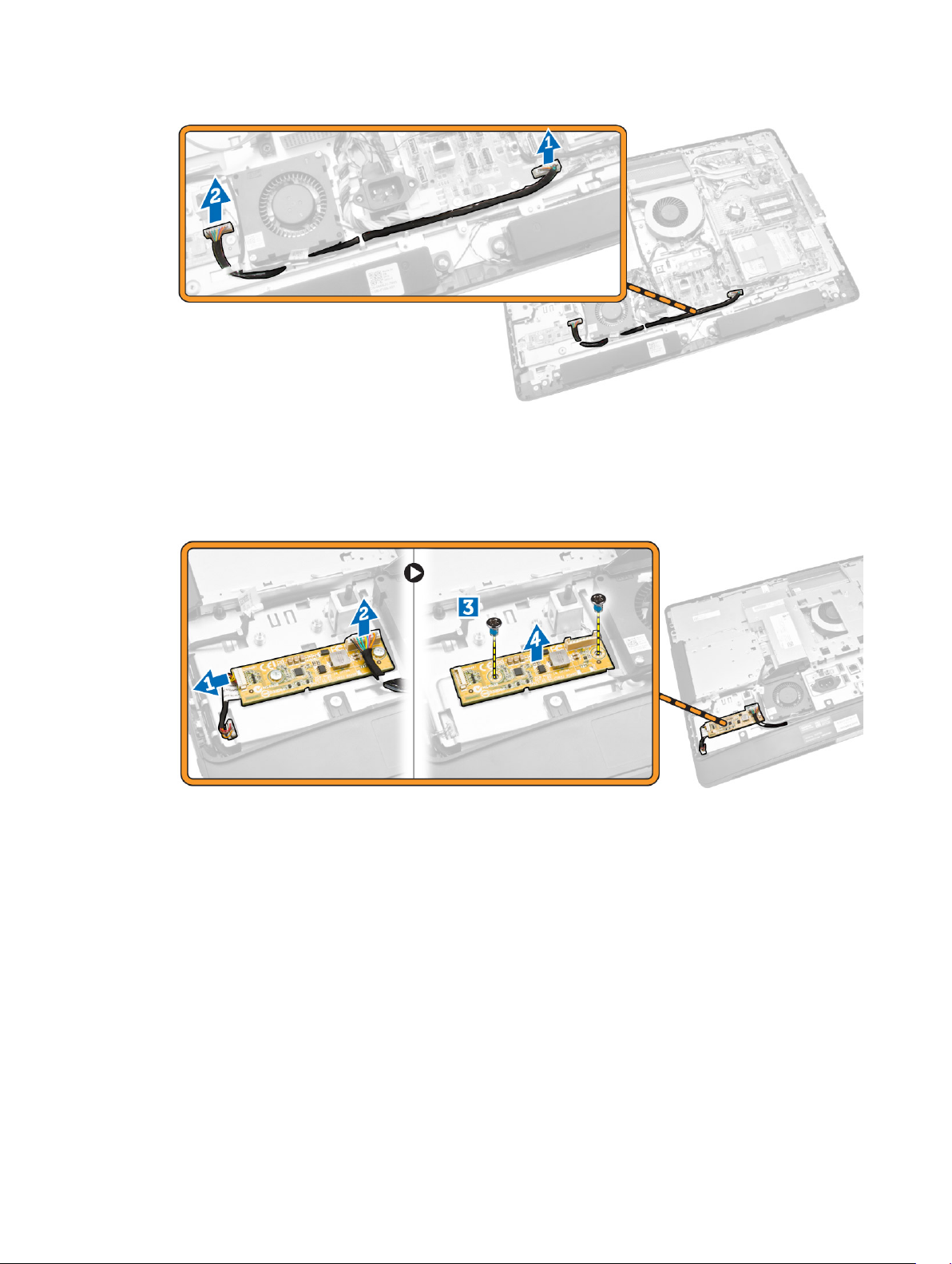
4. Obavite sledeće korake kao što je prikazano na slici:
a. Odspojite kabl pozadinskog osvetljenja ekrana iz konektora na ploči konvertora [1].
b. Odspojite kabl ploče konvertora iz konektora na ploči konvertora [2].
c. Uklonite zavrtnje kojima je ploča konvertora pričvršćena za računar [3].
d. Podignite ploču konvertora i uklonite je iz računara [4].
Instaliranje ploče konvertora
1. Postavite ploču konvertora na mesto.
2. Pritegnite zavrtnje da biste učvrstili ploču konvertora za računar.
3. Povežite kabl ploče konvertora i kabl pozadinskog osvetljenja ekrana sa konektorima na ploči
konvertora.
4. Instalirajte:
a. zadnji poklopac
b. VESA postolje
5. Sledite procedure u odeljku Nakon rada u unutrašnjosti računara.
16
Page 17
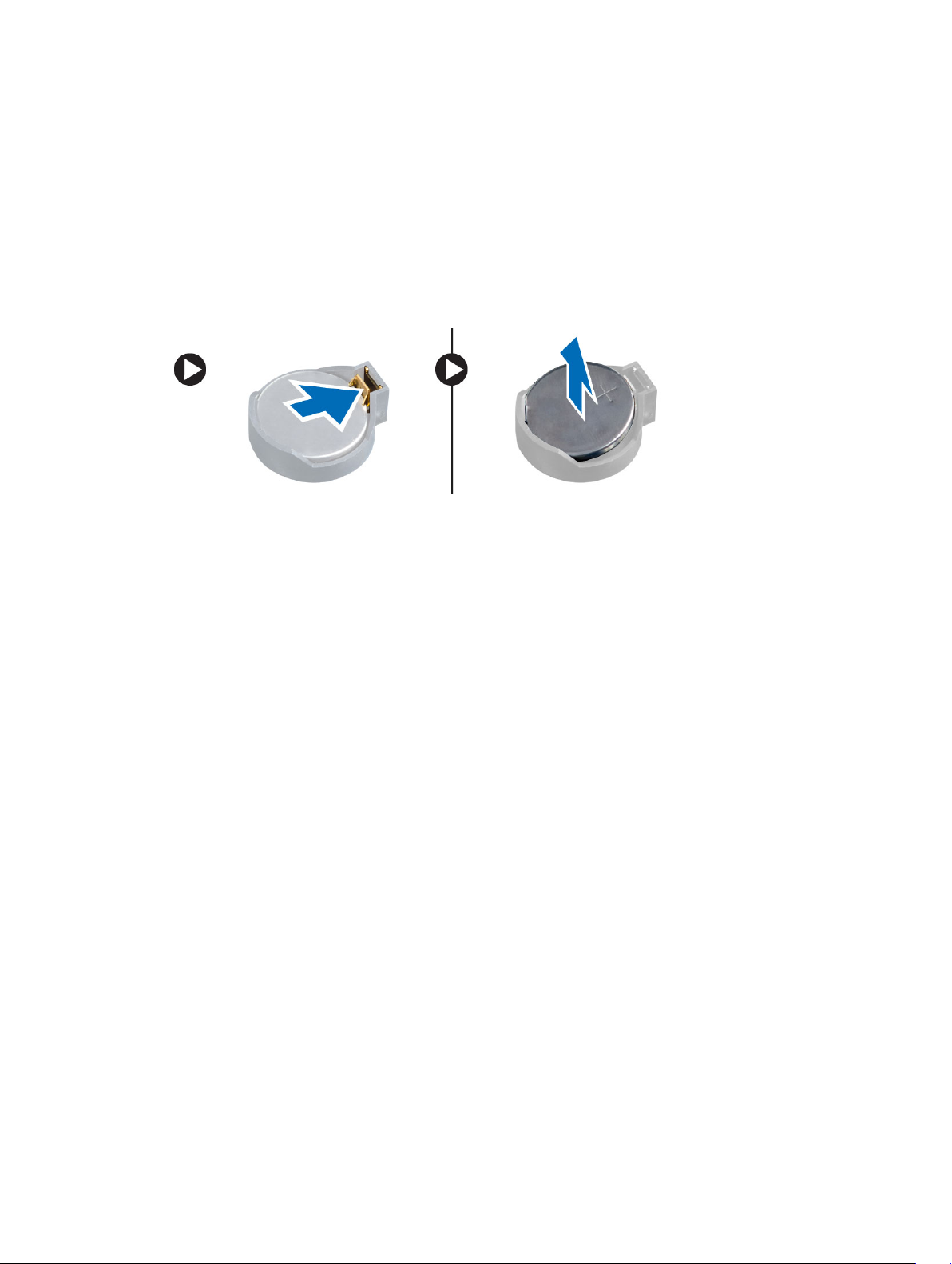
Uklanjanje coin-cell baterije
1. Sledite procedure u odeljku Pre rada u unutrašnjosti računara.
2. Uklonite:
a. VESA postolje
b. zadnji poklopac
c. štitnik matične ploče
3. Pritisnite rezu za otpuštanje u smeru od baterije. Baterija će iskočiti iz ležišta. Podignite coin-cell
bateriju i izvadite je iz računara.
Instaliranje coin-cell baterije
1. Postavite coin-cell bateriju u pripadajući slot na matičnoj ploči.
2. Gurajte coin-cell bateriju nadole dok se reza za otpuštanje ne vrati u početni položaj i ne učvrsti
bateriju.
3. Instalirajte:
a. štitnik matične ploče
b. poklopac osnove
c. VESA postolje
4. Sledite procedure u odeljku Nakon rada u unutrašnjosti računara.
Uklanjanje optičke disk jedinice
1. Sledite procedure u odeljku Pre rada u unutrašnjosti računara.
2. Uklonite:
a. VESA postolje
b. zadnji poklopac
3. Obavite sledeće korake kao što je prikazano na slici:
a. Pritisnite zaštitni držač na dole da biste oslobodili optičku disk jedinicu [1].
b. Gurnite optičku disk jedinicu izvan računara [2].
17
Page 18
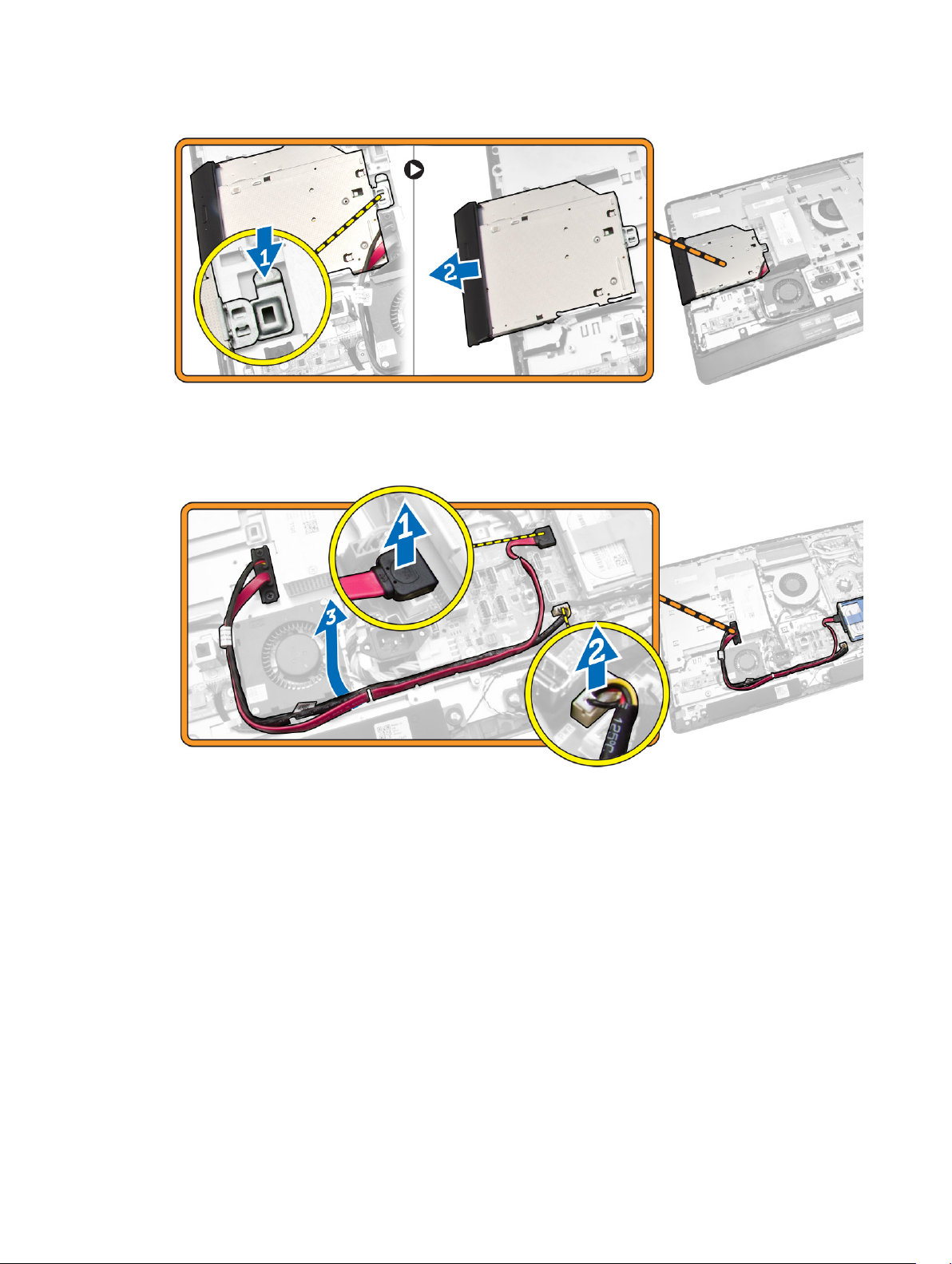
4. Obavite sledeće korake kao što je prikazano na slici:
a. Odspojite kablove optičke disk jedinice sa konektora na matičnoj ploči [1] [2].
b. Izvadite kablove iz ureza na računaru [3].
5. Uklonite zavrtnje kojima je kabl optičke disk jedinice pričvršćen za sistem i izvadite kablove iz ureza.
18
Page 19

Instaliranje optičke disk jedinice
1. Poravnajte i gurnite optičku disk jedinicu u pripadajući slot.
2. Povežite kabl optičke disk jedinice.
3. Zaključajte i fiksirajte optičku disk jedinicu za računar.
4. Instalirajte:
a. zadnji poklopac
b. VESA postolje
5. Sledite procedure u odeljku Nakon rada u unutrašnjosti računara.
Uklanjanje čvrstog diska
1. Sledite procedure u odeljku Pre rada u unutrašnjosti računara.
2. Uklonite:
a. VESA postolje
b. zadnji poklopac
c. VESA montažnu konzolu
3. Provucite kablove iz zareza na nosaču čvrstog diska. Odspojite kablove čvrstog diska sa čvrstog diska.
4. Obavite sledeće korake kao što je prikazano na slici:
a. Pritisnite nosač čvrstog diska nadole [1].
b. Gurnite sklop čvrstog diska da biste ga oslobodili iz ležišta čvrstog diska [2].
c. Podignite sklop čvrstog diska i izvadite ga iz računara [3].
19
Page 20

5. Obavite sledeće korake kao što je prikazano na slici:
a. Uklonite zavrtnje kojima je ležište čvrstog diska pričvršćeno za računar [1].
b. Podignite ležište čvrstog diska i izvadite ga iz računara [2].
Instaliranje čvrstog diska
1. Za čvrsti disk od 3,5 inča, gurnite čvrsti disk u nosač čvrstog diska.
2. Za čvrsti disk od 2,5 inča, pritegnite zavrtnje kojima je nosač čvrstog diska pričvršćen na čvrsti disk.
Gurnite čvrsti disk u nosač čvrstog diska.
3. Poravnajte i postavite ležište čvrstog diska na računar.
4. Pritegnite zavrtnje kojima je ležište čvrstog diska pričvršćeno za računar.
5. Poravnajte i postavite nosač čvrstog diska na ležište čvrstog diska.
6. Povežite kablove čvrstog diska na čvrsti disk. Provucite kablove kroz zareze na nosaču čvrstog diska.
7. Instalirajte:
a. VESA montažnu konzolu
b. zadnji poklopac
c. VESA postolje
20
Page 21

8. Sledite procedure u odeljku Nakon rada u unutrašnjosti računara.
Uklanjanje prekidača za otkrivanje „upada”
1. Sledite procedure u odeljku Pre rada u unutrašnjosti računara.
2. Uklonite:
a. VESA postolje
b. zadnji poklopac
c. VESA montažnu konzolu
d. štitnik matične ploče
3. Odspojite kabl prekidača za otkrivanje "upada" iz konektora na matičnoj ploči. Izvucite kabl iz zareza
na računaru.
4. Uklonite zavrtnje koji učvršćuju prekidač za otkrivanje "upada" za kućište. Podignite prekidač za
otkrivanje "upada" i uklonite ga iz računara.
21
Page 22

Instaliranje prekidača za otkrivanje „upada”
1. Postavite prekidač za otkrivanje "upada" na računar i pritegnite zavrtanj da biste ga učvrstili na kućište.
2. Provucite kabl duž zareza na kućištu i povežite kabl prekidača za otkrivanje "upada" na konektor na
matičnoj ploči.
3. Instalirajte:
a. štitnik matične ploče
b. VESA montažnu konzolu
c. zadnji poklopac
d. VESA postolje
4. Sledite procedure u odeljku Nakon rada u unutrašnjosti računara.
Uklanjanje kartice za bežičnu lokalnu mrežu (WLAN)
1. Sledite procedure u odeljku Pre rada u unutrašnjosti računara.
2. Uklonite:
a. VESA stalak
b. zadnji poklopac
c. VESA nosač
d. štitnik za matičnu ploču
3. Odspojite WLAN kablove. Uklonite zavrtnje koji učvršćuju WLAN karticu za matičnu ploču. Uklonite
WLAN karticu iz konektora.
Instaliranje WLAN kartice
1. Poravnajte i postavite WLAN karticu na konektor.
2. Pritegnite zavrtnje da biste učvrstili WLAN karticu na matičnu ploču.
3. Povežite WLAN kablove.
4. Instalirajte:
a. štitnik za matičnu ploču
b. VESA nosač
c. zadnji poklopac
d. VESA stalak
5. Sledite procedure u odeljku Posle rada u unutrašnjosti računara.
Uklanjanje sklopa rashladnog elementa
1. Sledite procedure u odeljku Pre rada u unutrašnjosti računara.
2. Uklonite:
22
Page 23

a. VESA postolje
b. zadnji poklopac
c. VESA montažnu konzolu
d. štitnik matične ploče
3. Uklonite zavrtnje kojima je modul rashladnog elementa pričvršćen za kućište. Podignite sklop
rashladnog elementa i uklonite ga iz računara.
Instaliranje sklopa rashladnog elementa
1. Poravnajte i postavite sklop rashladnog elementa na računar.
2. Pritegnite zavrtnje kojima je sklop rashladnog elementa pričvršćen za kućište.
3. Instalirajte:
a. štitnik matične ploče
b. VESA montažnu konzolu
c. zadnji poklopac
d. VESA postolje
4. Sledite procedure u odeljku Nakon rada u unutrašnjosti računara.
Uklanjanje ventilatora procesora
1. Sledite procedure u odeljku Pre rada u unutrašnjosti računara.
2. Uklonite:
a. VESA postolje
b. zadnji poklopac
c. VESA montažnu konzolu
d. štitnik matične ploče
3. Obavite sledeće korake kao što je prikazano na slici:
a. Odspojite kabl za napajanje iz konektora na matičnoj ploči [1][2].
b. Izvadite kabl iz kukica na računaru [3].
23
Page 24

4. Obavite sledeće korake kao što je prikazano na slici:
a. Odspojite kabl ventilatora procesora iz konektora na matičnoj ploči [1].
b. Uklonite zavrtnje kojima je ventilator procesora pričvršćen za matičnu ploču [2].
c. Podignite ventilator procesora i izvadite ga iz računara [3].
Instaliranje ventilatora procesora
1. Postavite ventilator procesora na računar i pritegnite zavrtnje da biste učvrstili ventilator procesora na
matičnu ploču.
2. Povežite kabl ventilatora procesora sa konektorom na matičnoj ploči.
3. Povežite kabl za napajanje sa konektorom na matičnoj ploči i provucite kabl kroz kukice na računaru.
4. Instalirajte:
a. štitnik matične ploče
b. VESA montažnu konzolu
c. zadnji poklopac
d. VESA postolje
5. Sledite procedure u odeljku Nakon rada u unutrašnjosti računara.
24
Page 25

Uklanjanje ventilatora jedinice za napajanje
1. Sledite procedure u odeljku Pre rada u unutrašnjosti računara.
2. Uklonite:
a. VESA postolje
b. zadnji poklopac
c. VESA montažnu konzolu
d. štitnik matične ploče
3. Uklonite zavrtanj koji učvršćuje kanal ventilatora za kućište. Podignite i izvadite nosač iz računara.
4. Obavite sledeće korake kao što je prikazano na slici:
a. Odspojite kabl ventilatora jedinice za napajanje iz konektora na matičnoj ploči [1].
b. Uklonite zavrtnje kojima je ventilator jedinice za napajanje pričvršćen za kućište [2].
c. Podignite ventilator jedinice za napajanje i izvadite ga iz računara [3].
25
Page 26

Instaliranje ventilatora jedinice za napajanje
1. Postavite ventilator jedinice za napajanje na računar i pritegnite zavrtnje da biste ga učvrstili za
kućište.
2. Poravnajte i postavite kanal ventilatora na računar.
3. Pritegnite zavrtnje kojima je kanal ventilatora pričvršćen za kućište.
4. Instalirajte:
a. štitnik matične ploče
b. VESA montažnu konzolu
c. zadnji poklopac
d. VESA postolje
5. Sledite procedure u odeljku Nakon rada u unutrašnjosti računara.
Uklanjanje štitnika U/I ploče
1. Sledite procedure u odeljku Pre rada u unutrašnjosti računara.
2. Uklonite:
a. VESA postolje
b. zadnji poklopac
c. VESA montažnu konzolu
d. ventilator jedinice za napajanje
e. štitnik matične ploče
f. poklopac zvučnika
3. Uklonite zavrtnje kojima je ploča sklopke za napajanje pričvršćena za štitnik U/I ploče. Odspojite kabl
sa ploče sklopke za napajanje i uklonite ga sa štitnika U/I ploče.
4. Uklonite zavrtnjeve koji učvršćuju konektor za napajanje na štitnik U/I ploče.
26
Page 27

5. Uklonite zavrtnje kojima je štitnik U/I ploče pričvršćen za kućište. Popustite konektor za napajanje i
pritisnite ga na utičnicu. Okrenite štitnik ulazno/izlazne (U/I) ploče i uklonite ga iz računara.
Instaliranje štitnika U/I ploče
1. Postavite štitnik U/I ploče na računar.
2. Provucite konektor za napajanje i učvrstite ga u utičnici. Pritegnite zavrtnjeve da biste pričvrstili štitnik
U/I ploče za kućište.
3. Uklonite zavrtnje kojima je konektor za napajanje pričvršćen na štitnik U/I ploče.
4. Uklonite zavrtnje kojima je ploča sklopke za napajanje pričvršćena na štitnik U/I ploče.
5. Postavite U/I ploču na računar.
6. Instalirajte:
a. ventilator jedinice za napajanje
b. štitnik matične ploče
c. VESA montažnu konzolu
d. zadnji poklopac
e. poklopac zvučnika
f. VESA postolje
27
Page 28

7. Sledite procedure u odeljku Nakon rada u unutrašnjosti računara.
Uklanjanje jedinice za napajanje (PSU)
1. Sledite procedure u odeljku Pre rada u unutrašnjosti računara.
2. Uklonite:
a. VESA postolje
b. zadnji poklopac
c. VESA montažnu konzolu
d. štitnik matične ploče
e. štitnik ulazno/izlazne (U/I) ploče
f. ventilator jedinice za napajanje
3. Odspojite kabl za napajanje iz konektora na matičnoj ploči.
4. Obavite sledeće korake kao što je prikazano na slici:
a. Izvadite kabl iz kukica na računaru [1].
b. Uklonite zavrtnje kojima je jedinica za napajanje pričvršćena za kućište [2].
c. Gurnite na gore da biste oslobodili jedinicu za napajanje iz kućišta [3].
d. Podignite jedinicu za napajanje i uklonite je iz računara [4].
28
Page 29

Instaliranje jedinice za napajanje
1. Postavite jedinicu za napajanje na računar.
2. Pritegnite zavrtnje da biste učvrstili jedinicu za napajanje za kućište.
3. Provucite kabl kroz kukice na računaru.
4. Povežite kablove za napajanje sa konektorom na matičnoj ploči.
5. Instalirajte:
a. ventilator jedinice za napajanje
b. štitnik ulazno/izlazne (U/I) ploče
c. štitnik matične ploče
d. VESA montažnu konzolu
e. zadnji poklopac
f. VESA postolje
6. Sledite procedure u odeljku Nakon rada u unutrašnjosti računara.
Uklanjanje procesora
1. Sledite procedure u odeljku Pre rada u unutrašnjosti računara.
2. Uklonite:
a. VESA postolje
b. zadnji poklopac
c. VESA montažnu konzolu
d. štitnik matične ploče
e. sklop rashladnog elementa
3. Pritisnite ručicu za otpuštanje nadole a zatim je pomerite van da biste je oslobodili iz kukice koja je
učvršćuje. Podignite poklopac procesora i uklonite procesor iz utičnice.
29
Page 30

Instaliranje procesora
1. Umetnite procesor u utičnicu za procesor. Uverite se da je procesor pravilno smešten u ležište.
2. Pritisnite ručicu za otpuštanje a zatim je pomerite prema unutra da biste je učvrstili kukicom za
pričvršćivanje.
3. Instalirajte:
a. sklop rashladnog elementa
b. štitnik matične ploče
c. VESA montažnu konzolu
d. zadnji poklopac
e. VESA postolje
4. Sledite procedure u odeljku Nakon rada u unutrašnjosti računara.
Uklanjanje zvučnika
1. Sledite procedure u odeljku Pre rada u unutrašnjosti računara.
2. Uklonite:
a. VESA postolje
b. zadnji poklopac
c. VESA montažnu konzolu
d. štitnik matične ploče
e. štitnik U/I ploče
f. poklopac zvučnika
3. Obavite sledeće korake kao što je prikazano na slici:
a. Odspojite kablove zvučnika iz konektora na matičnoj ploči [1].
b. Izvadite kablove iz ureza [2].
30
Page 31

4. Uklonite zavrtnjeve koji učvršćuju zvučnike za kućište. Podignite zvučnike iz računara.
Instaliranje zvučnika
1. Postavite i poravnajte zvučnike na kućištu. Pritegnite zavrtnjeve da biste učvrstili zvučnik na kućište.
2. Provucite kablove kroz zareze. Povežiter kablove zvučnika na matičnu ploču.
3. Instalirajte:
a. štitnik matične ploče
b. štitnik U/I ploče
c. VESA montažnu konzolu
d. zadnji poklopac
e. donji poklopac
31
Page 32

f. VESA postolje
4. Sledite procedure u odeljku Nakon rada u unutrašnjosti računara.
Uklanjanje matične ploče
1. Sledite procedure u odeljku Pre rada u unutrašnjosti računara.
2. Uklonite:
a. VESA postolje
b. zadnji poklopac
c. VESA montažnu konzolu
d. štitnik matične ploče
e. memoriju
f. optičku disk jedinicu
g. čvrsti disk
h. sklop rashladnog elementa
i. jedinicu za napajanje
j. štitnik ulazno/izlazne (U/I) ploče
k. ploču konvertora
l. ventilator jedinice za napajanje
3. Odspojite sve kablove koji su povezani na matičnu ploču.
4. Obavite sledeće korake kao što je prikazano na slici.
a. Uklonite zavrtnje kojima je matična ploča pričvršćena za računar [1].
b. Gurnite matičnu ploču da biste je izvadili iz računara [2].
c. Podignite i uklonite matičnu ploču iz računara [3].
32
Page 33

5. Podignite i uklonite matičnu ploču sa kućišta.
Izgled matične ploče
Sledeća slika prikazuje izgled matične ploče računara.
1. utičnica za procesor
2. WLAN konektor
3. dugmasta baterija
4. čitač memorijske kartice
5. USB 3.0 konektori
6. audio konektor
33
Page 34

7. HCA kartica
8. konektor SATA čvrstog diska
9. port ekrana
10. konektor za linijski izlaz
11. USB 3.0 konektori
12. 8–pinski konektor za napajanje
13. USB 2.0 konektor
14. mrežni konektor
15. USB 2.0 konektor
16. USB 3.0 konektori
17. HDMI konektor
18. konektor SATA optičke disk jedinice
19. rashladni element
20. konektori za memoriju (SODIMM utičnice)
Instaliranje matične ploče
1. Postavite matičnu ploču na računar.
2. Povežite sve kablove sa matičnom pločom.
3. Pritegnite zavrtnje da biste učvrstili matičnu ploču za osnovnu ploču.
4. Instalirajte:
a. ventilator jedinice za napajanje
b. ploču konvertora
c. štitnik ulazno/izlazne (U/I) ploče
d. jedinicu za napajanje
e. sklop rashladnog elementa
f. čvrsti disk
g. optičku disk jedinicu
h. memoriju
i. štitnik matične ploče
j. VESA montažnu konzolu
k. zadnji poklopac
l. VESA postolje
5. Sledite procedure u odeljku Nakon rada u unutrašnjosti računara.
Uklanjanje ploče ekrana
1. Sledite procedure u odeljku Pre rada u unutrašnjosti računara.
2. Uklonite:
a. VESA postolje
b. zadnji poklopac
c. VESA montažnu konzolu
d. štitnik matične ploče
e. štitnik ulazno/izlazne (U/I) ploče
f. WLAN karticu
g. optičku disk jedinicu
34
Page 35

h. čvrsti disk
i. prekidač za otkrivanje "upada"
j. ploču sklopke za napajanje i OSD tastera
k. ploču konvertora
l. ventilator jedinice za napajanje
m. jedinicu za napajanje
n. sklop rashladnog elementa
o. ventilator procesora
p. zvučnike
q. poklopac zvučnika
r. modul antene
s. matičnu ploču
NAPOMENA: Ova uputstva važe samo za računare bez dodirnog ekrana. Za računare sa
dodirnim ekranom, ploču ekrana treba rastaviti u okruženju čiste prostorije.
3. Obavite sledeće korake kao što je prikazano na slici:
a. Uklonite zavrtnje kojima su držači reze za otpuštanje pričvršćeni za osnovu ploče ekrana [1] .
b. Podignite držače reze za otpuštanje sa osnove ploče ekrana [2].
c. Uklonite zavrtnje kojima su nosači reze za otpuštanje pričvršćeni za osnovu ploče ekrana [3] .
d. Podignite nosače reze za otpuštanje sa osnove ploče ekrana [4].
e. Okrenite i podignite nosače reze za otpuštanje sa osnove ploče ekrana [5].
4. Izvadite sve kablove iz držača na ploči ekrana.
35
Page 36

5. Uklonite zavrtanj kojim je pričvršćen WEB GND kabl. Uklonite traku sa obe strane ploče ekrana.
6. Uklonite zavrtnje kojima je osnovna ploča pričvršćena za kućište. Podignite osnovu ploče ekrana sa
okna ekrana.
36
Page 37

Instaliranje ploče ekrana
1. Pritegnite zavrtnje da biste učvrstili nosač ekrana za ploču ekrana.
2. Postavite ploču ekrana na kućište.
3. Pritegnite zavrtanj da biste pričvrstili WEB GND kabl za kućište.
4. Zalepite traku na obe strane ploče ekrana.
5. Provucite kablove kroz držače na ploči ekrana.
6. Pritegnite zavrtnje da biste pričvrstili reze za računar.
7. Instalirajte:
a. matičnu ploču
b. modul antene
c. zvučnike
d. poklopac zvučnika
e. ventilator procesora
f. sklop rashladnog elementa
g. jedinicu za napajanje
h. ventilator jedinice za napajanje
i. ploču konvertora
j. ploču sklopke za napajanje i OSD tastera
k. prekidač za otkrivanje "upada"
l. čvrsti disk
m. optičku disk jedinicu
n. WLAN karticu
o. štitnik ulazno/izlazne (U/I) ploče
p. štitnik matične ploče
q. VESA montažnu konzolu
r. zadnji poklopac
s. VESA postolje
8. Sledite procedure u odeljku Nakon rada u unutrašnjosti računara.
37
Page 38

Uklanjanje kamere
1. Sledite procedure u odeljku Pre rada u unutrašnjosti računara.
2. Uklonite:
a. VESA postolje
b. zadnji poklopac
c. VESA montažnu konzolu
d. štitnik matične ploče
e. štitnik ulazno/izlazne (U/I) ploče
f. WLAN karticu
g. optičku disk jedinicu
h. čvrsti disk
i. prekidač za otkrivanje "upada"
j. ploču sklopke za napajanje i OSD tastera
k. ploču konvertora
l. ventilator procesora
m. jedinicu za napajanje
n. sklop rashladnog elementa
o. ventilator jedinice za napajanje
p. matičnu ploču
q. ploča ekrana
3. Podignite rezu i oslobodite kameru iz slota da biste pristupili kablu kamere. Odspojite kabl kamere sa
kamere i uklonite kameru iz računara.
Instaliranje kamere
1. Poravnajte kameru unutar slota.
2. Povežite kabl kamere i namestite rezu.
3. Instalirajte:
38
Page 39

a. ploču ekrana
b. matičnu ploču
c. ventilator jedinice za napajanje
d. sklop rashladnog elementa
e. jedinicu za napajanje
f. ventilator procesora
g. ploču konvertora
h. ploču sklopke za napajanje i OSD tastera
i. prekidač za otkrivanje "upada"
j. čvrsti disk
k. optičku disk jedinicu
l. WLAN karticu
m. štitnik ulazno/izlazne (U/I) ploče
n. štitnik matične ploče
o. VESA montažnu konzolu
p. zadnji poklopac
q. VESA postolje
4. Sledite procedure u odeljku Nakon rada u unutrašnjosti računara.
39
Page 40

3
Podešavanje sistema
Program za podešavanje sistema (System Setup) omogućava upravljanje hardverom računara i utvrđuje
opcije na nivou BIOS-a. U programu za podešavanje sistema (System Setup), možete da:
• Promenite podešavanja za NVRAM nakon dodavanja ili uklanjanja hardvera
• Prikažete konfiguraciju hardvera sistema
• Omogućite ili onemogućite integrisane uređaje
• Postavite granične vrednosti za performanse i upravljanje energijom
• Upravljate bezbednošću računara
Boot Sequence (Sekvenca pokretanja sistema)
Sekvenca pokretanja sistema omogućava da premostite redosled uređaja za pokretanje sistema utvrđen u
programu za podešavanje sistema i sistem pokrenete direktno sa željenog uređaja (na primer: optički disk
ili tvrdi disk). Tokom samoispitavanja pri uključenju napajanja (eng. Power-on Self Test - POST), kada se
pojavi logotip Dell, možete da:
• Pristupite programu za podešavanje sistema (System Setup) pritiskom na taster <F2>
• Pozovete meni za jedno pokretanje sistema pritiskom na taster <F12>
Meni za jedno pokretanje sistema prikazuje uređaje sa kojih možete da izvršite podizanje sistema,
uključujući opciju dijagnostike. Opcije menija za pokretanje sistema su:
• Removable Drive (Zamenljivi disk) (ako je dostupno)
• STXXXX Drive (STXXXX disk)
NAPOMENA: XXX označava broj SATA disk jedinice.
• Optical Drive (Optički disk)
• Diagnostics (Dijagnostika)
NAPOMENA: Ako izaberite opciju Diagnostics (Dijagnostika), prikazaće se ekran ePSA
diagnostics (ePSA dijagnostika).
Ekran sa sekvencom pokretanja sistema takođe prikazuje opciju za pristupanje ekranu programa za
podešavanje sistema (System Setup).
Tasteri za navigaciju
Sledeća tabela prikazuje tastere za navigaciju programa za podešavanje sistema.
NAPOMENA: Kod najvećeg broja opcija za podešavanje sistema promene koje vršite se snimaju ali
ne postaju aktivne dok ponovo ne pokrenete sistem.
40
Page 41

Tabela 1. Tasteri za navigaciju
Tasteri Navigacija
Strelica gore Prelazak na prethodno polje.
Strelica dole Prelazak na sledeće polje.
<Enter> Omogućava izbor vrednosti u izabranom polju (ako je primenljivo) ili praćenje linka u
polju.
Razmaknica Proširuje ili smanjuje padajuću listi, ako je primenljivo.
<Tab> Prelazak na sledeću oblast izbora.
NAPOMENA: Samo za standardne grafičke pregledače.
<Esc> Prelazak na prethodnu stranu tokom pregleda glavnog ekrana. Pritiskom na <Esc> u
glavnom ekranu prikazuje se poruka da morate da sačuvate sve nesačuvane
promene i ponovo pokreće sistem.
<F1> Prikaz datoteke pomoći programa za podešavanje sistema (System Setup).
Opcije programa za podešavanje sistema (System Setup)
NAPOMENA: U zavisnosti od računara i instaliranih uređaja, stavke navedene u ovom odeljku mogu,
ali ne moraju da se pojavljuju
Tabela 2. Opšte
Option Opis
System Information Prikazuje sledeće informacije:
• System Information (Informacije o sistemu) — prikazuje BIOS Version
(Verzija BIOS-a), Service Tag (Servisna oznaka), Asset Tag (Oznaka
delova), Ownership Tag (Oznaka vlasništva), Ownership Date (Datum
vlasništva), Manufacture Date (Datum proizvodnje) i Express Service
Code (Kod za brzi servis).
• Memory Information (Informacije o memoriji) - prikazuje Memory
Installed (Instalirana memorija), Memory Available (Dostupna
memorija), Memory Speed (Brzina memorije), Memory Channels
Mode (Režim memorijskih kanala), Memory Technology (Tehnologija
memorije), DIMM A Size (Veličina DIMM A), DIMM B Size (Veličina
DIMM B).
• PCI Information (Informacije o PCI) - prikazuje SLOT1 i SLOT2.
• Processor Information (Informacije o procesoru) — prikazuje
Processor Type (Tip procesora), Core Count (Broj jezgara), Processor
ID (ID procesora), Current Clock Speed (Trenutna brzina takta),
Minimum Clock Speed (Minimalna brzina takta), Maximum Clock
Speed (Maksimalna brzina takta), Processor L2 Cache (L2 keš
procesora), Processor L3 Cache (L3 keš procesora), HT Capable
(Mogućnost HT) i 64-Bit Technology (64-bitna tehnologija).
• Device Information (Informacije o uređaju) - prikazuje SATA-0,
SATA-1, LOM MAC Address (LOM MAC adresu), Video Controller
(Video kontroler), dGPU Video Controller (dGPU video kontroler),
Audio Controller (Audio kontroler), Wi-Fi Device (Wi-Fi uređaj) i
Bluetooth Device (Bluetooth uređaj).
Boot Sequence
Omogućava da odredite redosled prema kome računar pokušava da
pronađe operativni sistem. Da biste promenili redosled pokretanja sistema,
izaberite uređaj koji želite da promenite na listi, koja je dostupna na desnoj
41
Page 42

Option Opis
strani. Nakon izbora uređaja, kliknite na strelice za gore/dole ili koristite
tastere PgUp / PgDn na tastaturi da biste promenili redosled opcija
pokretanja sistema. Možete i da izaberete ili poništite opcije sa liste
pomoću potvrdnih okvira dostupnih na levoj strani. Potrebno je da
omogućite Legacy Option ROMs (ROM prethodne opcije) da biste podesili
Legacy režim pokretanja. Ovaj Legacy režim pokretanja nije dozvoljen kada
omogućite bezbedno pokretanje. opcije su:
• Boot Sequence (Sekvenca pokretanja) - Podrazumevano je označeno
• Boot List Option (Opcija liste za pokretanje) - Opcije liste su Legacy i
• Add Boot Option (Dodaj opciju pokretanja) - Omogućava da dodate
• Delete Boot Option (Obriši opciju pokretanja) - Omogućava da obrišete
• View (Prikaz) - Omogućava prikaz trenutne opcije pokretanja na
• Load Defaults (Učitaj podrazumevano) - Obnavlja podrazumevane
• Apply (Primeni) - Omogućava vam da primenite postavke.
• Exit (Izlaz) - Izlaz i pokretanje računara.
polje Windows Boot Manager (Windows menadžer za pokretanje).
NAPOMENA: Podrazumevana opcija se može razlikovati na osnovu
operativnog sistema računara.
UEFI. Podrazumevano je izabrana opcija UEFI.
NAPOMENA: Podrazumevana opcija se može razlikovati na osnovu
operativnog sistema računara.
opciju pokretanja.
postojeću opciju pokretanja.
računaru.
postavke računara.
Advanced Boot Options
Opcija Enable Legacy Option ROMs (Omogući ROM prethodne opcije)
omogućiće učitavanje ROM prethodne opcije, kada je aktivan UEFI režim
pokretanja. Bez ove opcije, učitaće se samo ROM opcije UEFI. Ova opcija
je neophodna za Legacy režim pokretanja. Legacy režim pokretanja nije
dozvoljen kada je omogućeno bezbedno pokretanje. Podrazumevano,
potvrdni okvir
Enable Legacy Option ROMs (Omogući ROM prethodne
opcije) nije označen. Ostale opcije su:
• Load Defaults (Učitaj podrazumevano) - Obnavlja podrazumevane
postavke računara.
• Apply (Primeni) - Omogućava vam da primenite postavke.
• Exit (Izlaz) - Izlaz i pokretanje računara.
Date/Time Omogućava da podesite datum i vreme. Promene datuma i vremena
sistema su odmah aktivne.
Tabela 3. Konfiguracija sistema
Option Opis
Integrated NIC
Ako omogućite UEFI mrežni stek, biće dostupni UEFI mrežni protokoli.
UEFI mreža omogućava da mrežne funkcije prethodnog os i ranog os
koriste NIC koji su omogućeni. To se može koristiti bez uključivanja PXE.
Kada aktivirate opciju Enabled w/PXE (Omogućen sa PXE), tip PXE
pokretanja (Legacy PXE ili UEFI PXE) zavisi od trenutnog režima pokretanja
42
Page 43

Option Opis
sistema i tipa opcije ROM koja se koristi. UEFI mrežni stek je neophodan
kako bi UEFI PXE funkcionalnost bila potpuno omogućena.
• Enabled UEFI Network Stack (Omogućen UEFI mrežni stek) - Ova
Omogućava da omogućite ili onemogućite integrisanu mrežnu karticu.
Integrisanu NIC karticu možete da podesite na:
• Disabled (Onemogućeno)
• Enabled (Omogućeno)
• Enabled w/PXE (Omogućen sa PXE) - Ova opcija je podrazumevano
• Enabled w/Cloud Desktop (Omogućeno sa Cloud Desktop)
opcija je podrazumevano onemogućena.
omogućena.
NAPOMENA: U zavisnosti od računara i instaliranih uređaja, stavke
navedene u ovom odeljku mogu, ali ne moraju da se pojavljuju.
SATA Operation
Drives Omogućava da omogućite ili onemogućite različite disk jedinice na ploči:
SMART Reporting Ovo polje kontroliše da li se greške čvrstog diska za integrisane disk
USB Configuration Ovo polje konfiguriše integrisani USB kontroler. Ako je omogućena opcija
Omogućava konfigurisanje režima rada integrisanog kontrolera SATA
čvrstog diska.
• Disabled (Onemogućeno) - SATA kontroleri su sakriveni.
• ATA - SATA je konfigurisan za ATA režim.
• AHCI - SATA je konfigurisan za AHCI režim.
• RAID ON (RAID UKLJUČEN) - SATA je konfigurisan da podržava RAID
režim. Ova opcija je podrazumevano izabrana.
• SATA-0
• SATA-1
jedinice prijavljuju tokom pokretanja sistema. Ova tehnologija je deo
SMART (Self Monitoring Analysis and Reporting Technology - Tehnologija
za samonadzor, analizu i kreiranje izveštaja) specifikacije.
• Enable SMART Reporting (Omogući SMART izveštavanje) – ova opcija
je podrazumevano onemogućena.
Boot Support (Podrška za pokretanje), sistem se može pokrenuti sa bilo
kog USB uređaja za masovno skladištenje (HDD, memorijski stik, flopi disk).
Ako je USB port omogućen, uređaji priključeni na ovaj port su omogućeni i
dostupni za operativni sistem.
Ako je USB port onemogućen, operativni sistem ne može videti nijedan
uređaj koji je priključen na ovaj port.
• Enable Boot Support (Omogući podršku za pokretanje)
• Rear USB Ports (Zadnji USB portovi) - obuhvata opcije za 6 portova
• Side USB Ports (Bočni USB portovi) - obuhvata opcije za 2 porta
Sve opcije su podrazumevano omogućene.
NAPOMENA: USB tastatura i miš uvek rade u okviru BIOS konfiguracije
nezavisno od ovih postavki.
43
Page 44

Option Opis
Audio Dozvoljava da omogućite ili onemogućite integrisane audio kontrolere.
Podrazumevano je izabrana opcija Enable Audio (Omogući audio). Ova
opcija obuhvata sledeće funkcije.
• Enable Microphone (Omogući mikrofon)
• Enable Internal Speaker (Omogući unutrašnji mikrofon)
OSD Button Management Dozvoljava da omogućite ili onemogućite OSD (On-Screen Display) tastere
na sistemu sve u jednom.
• Disable OSD buttons (Onemogući OSD tastere) - ova opcija je
podrazumevano odznačena.
Miscellaneous Devices Omogućava da omogućite ili onemogućite različite uređaje na ploči:
• Enable Camera (Omogući kameru) - Ova opcija je podrazumevano
izabrana.
• Enable Media Card (Omogući medijsku karticu) - Ova opcija je
podrazumevano izabrana.
• Disable Media Card (Onemogući medijsku karticu)
Tabela 4. Bezbednost
Option Opis
Admin Password Ovo polje omogućava da postavite, promenite ili izbrišete lozinku
administratora (admin) (ponekad se naziva lozinka za podešavanje).
Lozinka administratora omogućava nekoliko funkcija bezbednosti.
Disk jedinica nema podrazumevano postavljenu lozinku.
System Password
Internal HDD-0 Password
• Enter the old password (Unesi staru lozinku)
• Enter the new password (Unesi novu lozinku)
• Confirm the new password (Potvrdi novu lozinku)
Uspešne promene lozinke će odmah stupiti u dejstvo.
NAPOMENA: Ako izbrišete lozinku administratora, takođe će se
obrisati i lozinka sistema. Lozinku administratora možete da koristite i
brisanje HDD lozinke. Lozinku administratora ne možete da podesite
ako je lozinka sistema ili HDD lozinka već postavljena. Prvo morate da
postavite lozinku administratora, ako želite da koristite lozinku
administratora sa lozinkom sistema i/ili HDD lozinkom.
Omogućava da postavite, promenite ili izbrišete lozinku računara
(prethodno se nazivala primarna lozinka).
Disk jedinica nema podrazumevano postavljenu lozinku.
• Enter the old password (Unesi staru lozinku)
• Enter the new password (Unesi novu lozinku)
• Confirm the new password (Potvrdi novu lozinku)
Uspešne promene lozinke će odmah stupiti u dejstvo.
Omogućava da postavite, promenite ili izbrišete lozinku na internom
tvrdom disku (HDD) računara. Uspešne promene ove lozinke su odmah
aktivne.
44
Page 45

Option Opis
Disk jedinica nema podrazumevano postavljenu lozinku.
• Enter the old password (Unesi staru lozinku)
• Enter the new password (Unesi novu lozinku)
• Confirm the new password (Potvrdi novu lozinku)
Strong Password
Password Configuration Ovo polje kontroliše minimalni i maksimalni broj znakova koji je dozvoljen
Password Bypass Omogućava premošćavanje odzivnika za System Password (Lozinka
Ovo polje omogućava sigurne lozinke.
Enable strong password (Omogući jaku lozinku) - ova opcija je
podrazumevano onemogućena.
za lozinku administratora i sistema.
Minimalni broj znakova je 4 a maksimalni broj znakova je 32 za lozinku
administratora i lozinku sistema.
• Admin Password Min (Min. lozinka administratora)
• Admin Password Max (Maks. lozinka administratora)
• System Password Min (Min. lozinka sistema)
• System Password Max (Maks. lozinka sistema)
sistema) i lozinku internog HDD-a tokom restartovanja sistema.
• Disabled (Onemogućeno) - Uvek traži lozinku sistema i internog
čvrstog diska kada su postavljene. Ova opcija je podrazumevano
omogućena.
• Reboot bypass (Ponovo pokreni premošćavanje) - Obaveštenje za
premošćavanje lozinke pri restartovanju (topla pokretanja).
NAPOMENA: Sistem će uvek prikazivati odzivnike za lozinku sistema i
internog HDD diska kada se pokreće iz isključenog stanja (hladno
pokretanje). Takođe, sistem će uvek obaveštavati za lozinke bilo kog
HDD diska iz ležišta modula koji može biti ugrađen.
Password Change Omogućava da odredite da li su promene lozinke sistema i čvrstog diska
dozvoljene kada je postavljena lozinka administratora.
• Allow Non-Admin Password Changes (Dozvoli promene
neadministratorske lozinke) - ova opcija je podrazumevano
omogućena.
TPM Security Ova opcija vam omogućava da kontrolišete da li će Trusted Platform
Module (TPM) na sistemu biti omogućen i vidljiv za operativni sistem.
TPM Security (TPM bezbednost) - ova opcija je podrazumevano
onemogućena.
Ako omogućite TPM Security (TPM bezbednost), biće prikazane sledeće
opcije.
• TPM ACPI Support (Podrška za TPM ACPI)
• TPM PPI Deprivation Override (Premošćenje oduzimanja TPM PPI)
• Deactivate (Deaktiviraj)
• Active (Aktivno)
• Clear (Brisanje)
45
Page 46

Option Opis
• Prikazano je premošćenje snabdevanja TPM PPI
NAPOMENA: Opcije aktivacije, deaktivacije i brisanja se neće menjati
ako unesete podrazumevane vrednosti programa za podešavanje.
Promene ove opcije su odmah aktivne.
Computrace (R) Ovo polje omogućava da aktivirate ili onemogućite interfejs BIOS modula
opcije Computrace Service (Computrace usluga) kompanije Absolute
Software.
• Deactivate (Deaktiviraj) - ova opcija je podrazumevano omogućena.
• Disable (Onemogući)
• Activate (Aktiviraj)
Chassis Intrusion Ovo polje kontroliše funkciju "upada". Opcije su:
• Clear intrusion warning (Obriši upozorenje za upad) - Ova opcija će biti
prikazan kada su izabrane stavke Enable (Omogući) i On-Silent
(Utišano). Ova opcija je podrazumevano onemogućena.
• Disable (Onemogući)
• Enable (Omogući) - ova opcija je podrazumevano omogućena.
• On-Silent (Utišano)
CPU XD Support Omogućava da omogućite ili onemogućite režim izvršenja deaktivacije
procesora.
• Enable CPU XD Support (Omogući CPU XD podršku) - ova opcija je
podrazumevano omogućena.
Dell Encryption Dozvoljava da trajno obrišete sve korisničke informacije iz programa Dell
Encryption Accelerator koji se koristi za šifrovanje sistema. Ako kartica nije
konfigurisana kroz funkciju zaštite podataka ili šifrovanja, opcija će biti
onemogućena.
• Clear Owner (Obriši vlasnika)- Ova opcija je podrazumevano
onemogućena.
OROM Keyboard Access Omogućava vam da utvrdite da li ste tokom pokretanja preko tastature
pristupili ekranima za konfiguraciju Opcione memorije samo za čitanje
(OROM). Ove postavke onemogućavaju pristup funkcijama Intel RAID
(CTRL+I) i Intel Management Engine BIOS Extension (CTRL+P/F12).
• Enable (Omogući) - Korisnik može ući u ekrane za konfiguraciju OROM
preko interventnog tastera. Ova opcija je podrazumevano omogućena.
• One-Time Enable (Omogući jednom) - Tokom sledećeg pokretanja
korisnik može pristupiti ekranima za konfiguraciju OROM-a pomoću
interventnih tastera. Nakon pokretanja ova postavka će ponovo biti
onemogućena.
• Disable (Onemogući) - Korisnik ne može da pristupi ekranima za
konfiguraciju OROM-a pomoću interventnih tastera.
Admin Setup Lockout Omogućava da omogućite ili onemogućite da korisnici ulaze u program za
podešavanje kada je postavljena administratorska lozinka.
• Enable Admin Setup Lockout (Omogući zaključavanje podešavanja
admin) - Ova opcija je podrazumevano onemogućena.
HDD Protection Support Dozvoljava vam da omogućite ili onemogućite funkciju zaštite HDD-a.
46
Page 47

Option Opis
• HDD Protection Support (Podrška za zaštitu HDD) - Ova opcija je
podrazumevano onemogućena.
Tabela 5. Bezbedno pokretanje sistema
Option Opis
Secure Boot Enable Ova opcija omogućava ili onemogućava funkciju bezbednog pokretanja.
Da biste omogućili bezbedno pokretanje, računar se mora nalaziti u UEFI
režimu pokretanja a opcija Enable Legacy Option ROMs (Omogući ROM
prethodne opcije) treba da bude isključena.
• Disabled (Onemogućeno) - Ova opcija je podrazumevano izabrana.
• Enabled (Omogućeno)
Expert Key Management Dozvoljava manipulaciju baza podataka sa bezbednosnim ključem samo
ako je sistem u prilagođenom režimu. Opcija Enable Custom Mode
(Omogući prilagođeni režim) je podrazumevano onemogućena. Opcije za
upravljanje ključem u prilagođenom režimu su:
• PK - Ova opcija je podrazumevano izabrana.
• KEK
• db
• dbx
Ako omogućite Custom Mode (Prilagođeni režim), pojavljuju se važeće
opcije za PK, KEK, db i dbx. Opcije su:
• Save to File (Sačuvaj u datoteku) - Sprema ključ u datoteku koju bira
korisnik
• Replace from File (Zameni iz datoteke)- Menja trenutni ključ ključem iz
datoteke koju bira korisnik
• Append from File (Dodaj u datoteke) - Dodaje ključ u trenutnu bazu
podataka iz datoteke koju bira korisnik
• Delete (Obriši) - Briše izabrani ključ
• Reset All Keys (Resetuj sve ključeve) - Resetuje na podrazumevano
podešavanje
• Delete All Keys (Obriši sve ključeve) - Briše sve ključeve
NAPOMENA: Ako onemogućite prilagođeni režim, sve izvršene
promene biće obrisane i ključevi će se vratiti na podrazumevane
postavke.
Tabela 6. Performanse
Option Opis
Multi Core Support Određuje da li će za proces biti aktivno jedno ili više jezgara. Performanse
nekih aplikacija će se poboljšati sa dodatnim jezgrima.
• All (Sva) - Ova opcija je podrazumevano omogućena
• 1
• 2
Intel SpeedStep Omogućava da omogućite ili onemogućite Intel SpeedStep režim
procesora. Ova opcija je podrazumevano omogućena.
47
Page 48

Option Opis
C-States Control Omogućava da omogućite ili onemogućite dodatna stanja mirovanja
procesora. Ova opcija je podrazumevano omogućena.
Limit CPUID Value Dozvoljava da ograničite maksimalnu vrednost za podršku standardne
CPUID funkcije. Neki operativni sistemi neće završiti instalaciju kada je
maksimalna podržana CPUID funkcija veća od 3.
• Enable CPUID Limit (Omogući granicu CPUID) - Ova opcija je
podrazumevano onemogućena
Intel TurboBoost Omogućava da omogućite ili onemogućite Intel TurboBoost režim
procesora Ova opcija je podrazumevano omogućena.
• Disabled (Onemogućeno) - Ne dozvoljava da TurboBoost upravljački
program poveća performanse procesora iznad standardnih.
• Enabled (Omogućeno) - Omogućava da Intel TurboBoost upravljački
program poveća performanse CPU ili grafičkog procesora.
Hyper-Thread Control Dozvoljava da omogućite ili onemogućite Hyper-Threading tehnologiju.
Ova opcija je podrazumevano omogućena.
Rapid Start Technology Automatski poboljšava radni vek baterije stavljanjem sistema u stanje male
potrošnje tokom spavanja, nakon vremenskog perioda koji određuje
korisnik. Može se javiti malo produženje vremena nastavka rada iz stanja
spavanja, ali prosečno vreme nastavka rada treba da bude kraće u odnosu
na nastavka rada iz hibernacije. Tajmer se može postaviti sa početnom
vrednošću “0”. Ova opcija je podrazumevano onemogućena.
Tabela 7. Upravljanje energijom
Option Opis
AC Recovery Određuje kako će računar reagovati kada se priključi AC napajanje nakon
prekida AC napajanja. Funkciju AC oporavka možete da postavite na:
• Power Off (Napajanje isključeno) (podrazumevano)
• Power On (Napajanje uključeno)
• Last Power State (Poslednje stanje napajanja)
Auto On Time Ova opcija postavlja vreme dana kada želite da se sistem automatski
uključi. Vreme je u standardnom formatu 12 sati (sati:minuti:sekunde).
Vreme pokretanja se može promeniti unosom vrednosti u polja za vreme i
A.M./P.M.
• Disabled (Onemogućeno) - Sistem se neće automatski uključivati. Ova
opcija je podrazumevano izabrana.
• Every Day (Svakog dana) - Sistem će se uključiti svakog dana u
podešeno vreme.
• Weekdays (Radnim danima) - Sistem će se uključiti od ponedeljka do
petka u podešeno vreme.
• Select Days (Izabranim danima) - Sistem će se uključiti izabranim
danima u podešeno vreme.
NAPOMENA: Ova opcija ne funkcioniše ako isključite računar pomoću
prekidača na produžnom kablu ili zaštiti od proboja ili ako je opcija
Auto Power (Automatsko napajanje) onemogućena.
Deep Sleep Control
Omogućava da definišete kontrole kada je omogućen režim Deep Sleep.
• Disabled (Onemogućeno)
48
Page 49

Option Opis
• Enabled in S5 only (Omogućeno samo u S5)
• Enabled in S4 and S5 (Omogućeno u S4 i S5) – Ova opcija je
podrazumevano omogućena.
Fan Control Override Upravlja brzinom ventilatora sistema. Ova opcija je podrazumevano
onemogućena.
NAPOMENA: Kada se izabere, ventilator radi punom brzinom.
USB Wake Support Ova opcija omogućava da USB uređaji pokreću računar iz stanja
pripravnosti.
• Enable USB Wake Support (Omogući podršku za USB pokretanje) ova opcija je podrazumevano omogućena.
Wake on LAN / WLAN Ova opcija omogućava uključivanje računara iz isključenog stanja
okidanjem specijalnog signala LAN mreže. Ova postavka ne utiče na
aktiviranje računara iz stanja pripravnosti i mora biti omogućena u
operativnom sistemu. Ova funkcija može da se koristi samo kada je računar
priključen na napajanje naizmeničnom strujom. Ova opcija je
podrazumevano onemogućena.
Block Sleep Ova opcija omogućava blokiranje ulaska u stanje spavanja (stanje S3) u
okruženju operativnog sistema.
• Block Sleep (S3 state) (Blokiraj stanje spavanja (stanje S3)) - ova opcija
je podrazumevano onemogućena.
Intel Smart Connect
Technology
Ova opcija je podrazumevano onemogućena. Ako je ova opcija
omogućena, funkcija će periodično proveravati obližnju bežičnu vezu dok
je sistem u stanju spavanja. Funkcija Smart Connect će sinhronizovati
aplikacije za e-poštu ili društvene medije koje su otvorene kada računar
ulazi u stanje spavanja.
Tabela 8. Ponašanje u POST režimu
Option Opis
Numlock LED Određuje da li se funkcija NumLock može omogućiti pri pokretanju
sistema. Ova opcija je podrazumevano omogućena.
Keyboard Errors Određuje da li se greške tastature prijavljuju prilikom pokretanja. Ova opcija
je podrazumevano omogućena.
Fastboot Ubrzava proces pokretanja sistema premošćavanjem nekih kompatibilnih
koraka. Opcije su:
• Minimal (Minimalno)
• Thorough (Detaljno) - Ova opcija je podrazumevano izabrana.
• Auto (Automatski)
MEBx Hotkey Određuje da li treba omogućiti funkciju MEBx Hotkey prilikom pokretanja
sistema. Ova opcija je podrazumevano omogućena.
49
Page 50

Tabela 9. Podrška za virtuelizaciju
Option Opis
Virtualization Ova opcija određuje da li monitor virtuelne mašine (VMM) može koristiti
dodatne hardverske mogućnosti koje obezbeđuje Intel Virtuelization
tehnologija.
• Enable Intel Virtualization Technology (Omogući Intel Virtualization
Technology) - ova opcija je podrazumevano omogućena.
VT for Direct I/O Omogućava ili onemogućava da monitor virtuelne mašine (VMM) koristi
dodatne hardverske mogućnosti koje obebeđuje Intel® Virtualization
tehnologija za direktni U/I.
• Enable Intel Virtualization Technology for Direct I/O (Omogući Intel
Virtualization Technology za direktan U/I) - ova opcija je
podrazumevano omogućena.
Trusted Execution Ova opcija određuje da li mereni monitor virtuelne mašine (MVMM) može
koristiti dodatne hardverske mogućnosti koje obebeđuje tehnologija Intel
Trusted Execution. TPM tehnologija virtuelizacije i Virtualization tehnologija
za direktni U/I moraju biti omogućene da bi se ova funkcija koristila.
• Trusted Execution (Pouzdano izvođenje) - Ova opcija je
podrazumevano onemogućena.
Tabela 10. Bežična mreža
Option Opis
Wireless Device Enable Dozvoljava omogućavanje/onemogućavanje unutrašnjih bežičnih uređaja.
Opcije su:
• WLAN/ WiGig
• Bluetooth
Obe opcije su podrazumevano omogućene.
Tabela 11. Održavanje
Option Opis
Service Tag Prikazuje servisnu oznaku računara.
Asset Tag Omogućava kreiranje oznake delova sistema ako oznaka nije već
postavljena. Ova opcija nije podrazumevano postavljena.
SERR Messages Kontroliše mehanizam SERR poruke. Ova opcija nije podrazumevano
postavljena. Za pojedine grafičke kartice mehanizam SERR poruke mora
biti onemogućen.
Tabela 12. Cloud radna površina
Option Opis
Server Lookup Method Ova opcija definiše kako će Cloud Desktop softver tražiti adresu servera.
Opcije su:
• Static IP (Statički IP) - Koristi statičku IP adresu
• DNS - Preuzima nekoliko IP adresa koristeći protokol Domain Name
System (DNS). Ova opcija je podrazumevano izabrana
50
Page 51

Option Opis
NAPOMENA: Ova opcija je važna kada je integrisana NIC kontrola u
grupi za konfiguraciju sistema postavljena na opciju Enable with Cloud
Desktop (Omogući uz Cloud radnu površinu).
Server Name Ova opcija definiše ime servera.
NAPOMENA: Ova opcija je važna samo kada je integrisana NIC
kontrola u grupi za konfiguraciju sistema postavljena na opciju Enable
with Cloud Desktop (Omogući uz Cloud radnu površinu), i kada je
metod za traženje servera postavljen na opciju DNS.
Server IP Address Ova opcija određuje primarnu statičku IP adresu Cloud Desktop servera sa
kojim komunicira softver klijenta. Podrazumevana IP adresa servera je
255.255.255.255
NAPOMENA: Ova opcija je važna kada je integrisana NIC kontrola u
grupi za konfiguraciju sistema postavljena na opciju Enable with Cloud
Desktop (Omogući uz Cloud radnu površinu).
Server Port Ova opcija određuje primarni IP port Cloud Desktop servera sa kojim
komunicira softver klijenta. Podrazumevana vrednost za port servera je
06910.
NAPOMENA: Ova opcija je važna kada je integrisana NIC kontrola u
grupi za konfiguraciju sistema postavljena na opciju Enable with Cloud
Desktop (Omogući uz Cloud radnu površinu).
Client Address Method Ova opcija određuje kako klijent dobija svoju IP adresu. Opcije su:
• Static IP (Statički IP) - Koristi statičku IP adresu
• DHCP - Prikuplja IP adresu korišćenjem protokola za dinamičko
konfigurisanje računara (DHCP). Ova opcija je podrazumevano
izabrana.
NAPOMENA: Ova opcija je važna kada je integrisana NIC kontrola u
grupi za konfiguraciju sistema postavljena na opciju Enable with Cloud
Desktop (Omogući uz Cloud radnu površinu).
Client IP Address Ova opcija određuje statičku IP adresu klijenta. Podrazumevana IP adresa je
255.255.255.255.
NAPOMENA: Ova opcija je važna kada je integrisana NIC kontrola u
grupi za konfiguraciju sistema postavljena na opciju Enable with Cloud
Desktop (Omogući uz Cloud radnu površinu).
Client Subnet Mask Ova opcija određuje IP maske podmreže klijenta. Podrazumevana IP
adresa je 255.255.255.255.
NAPOMENA: Ova opcija je važna kada je integrisana NIC kontrola u
grupi za konfiguraciju sistema postavljena na opciju Enable with Cloud
Desktop (Omogući uz Cloud radnu površinu).
Client Gateway Ova opcija određuje IP adresu mrežnog prolaza klijenta. Podrazumevana IP
adresa je 255.255.255.255.
NAPOMENA: Ova opcija je važna kada je integrisana NIC kontrola u
grupi za konfiguraciju sistema postavljena na opciju Enable with Cloud
Desktop (Omogući uz Cloud radnu površinu).
51
Page 52

Option Opis
DNS IP address Ova opcija određuje DNS IP adresu klijenta. Podrazumevana IP adresa je
255.255.255.255.
NAPOMENA: Ova opcija je važna kada je integrisana NIC kontrola u
grupi za konfiguraciju sistema postavljena na opciju Enable with Cloud
Desktop (Omogući uz Cloud radnu površinu).
Domain Name Ova opcija definiše ime domena klijenta.
NAPOMENA: Ova opcija je važna samo kada je integrisana NIC
kontrola u grupi za konfiguraciju sistema postavljena na opciju Enable
with Cloud Desktop (Omogući uz Cloud radnu površinu), i kada je
metod adrese klijenta postavljen na statičku IP adresu.
Advanced Ova opcija uključuje Verbose Mode za napredno otklanjanje grešaka. Ova
opcija je podrazumevano onemogućena.
NAPOMENA: Ova opcija je važna kada je integrisana NIC kontrola u
grupi za konfiguraciju sistema postavljena na opciju Enable with Cloud
Desktop (Omogući uz Cloud radnu površinu).
Tabela 13. Evidencije sistemskih događaja
Option Opis
BIOS events Prikazuje evidenciju događaja sistema i omogućava brisanje evidencije.
• Clear Log (Brisanje evidencije)
Ažuriranje BIOS-a
Preporučuje se da ažurirate svoj BIOS (podešavanje sistema) prilikom zamene matične ploče ili ako je
ispravka dostupna.
1. Ponovo pokrenite računar.
2. Idite na dell.com/support.
3. Unesite servisnu oznaku ili kod za brzi servis i kliknite na Submit (Pošalji).
NAPOMENA: Da biste pronašli servisnu oznaku kliknite na Where is my Service Tag? (Gde je
moja servisna oznaka?
NAPOMENA: Ako ne možete da pronađete servisnu oznaku, kliknite na Detect Service Tag
(Otkrij servisnu oznaku). Nastavite prema uputstvima na ekranu.
4. Ako ne možete da locirate ili pronađete servisnu oznaku, kliknite na kategoriju proizvoda vašeg
računara.
5. Izaberite Product Type (Tip proizvoda) sa liste.
6. Izaberite model računara i pojaviće se stranica Product Support (Podrška za proizvod)vašeg
računara.
7. Kliknite na Get drivers (Preuzmi upravljačke programe) i kliknite na View All Drivers (Prikaži sve
upravljačke programe).
Otvara se stranica Drivers and Downloads (Upravljački programi i preuzimanja).
8. Na ekranu sa upravljačkim programima i preuzimanjima, u padajućoj listi Operating System
(Operativni sistem) izaberite BIOS.
52
Page 53

9. Pronađite najnoviju BIOS datoteku i kliknite na Download File (Preuzmi datoteku).
Možete i analizirati koje je upravljačke programe potrebno ažurirati. Da biste to uradili za vaš uređaj,
kliknite na Analyze System for Updates (Analiziraj sistem radi ažuriranja) i pratite uputstva na ekranu.
10. Izaberite način preuzimanja koji vam najviše odgovara u prozoru Please select your download
method below (Izaberite način preuzimanja u nastavku); kliknite na Download File (Preuzmi
datoteku)
Pojavljuje se prozor File Download (Preuzimanje datoteke).
11. Kliknite na Save (Sačuvaj) da biste sačuvali datoteku na računaru.
12. Kliknite na Run (Pokreni) da biste instalirali ažurirana podešavanja BIOS-a na računar.
Sledite uputstva na ekranu.
.
Lozinka sistema i lozinka za podešavanje
Možete da kreirate lozinku sistema i lozinku za podešavanje da biste zaštitili računar.
Tip lozinke Opis
Lozinka sistema Lozinka koju morate uneti da biste se prijavili na sistem.
Lozinka za
podešavanje
OPREZ: Lozinke pružaju osnovni nivo bezbednosti podataka na računaru.
OPREZ: Svako može pristupiti podacima ukladištenim na računaru ako računar nije zaključan ili
pod nadzorom.
NAPOMENA: Računar se isporučuje sa onemogućenom funkcijom lozinke sistema i lozinke za
podešavanje.
Lozinka koju morate uneti da biste pristupili i izmenili podešavanja BIOS-a na
računaru.
Dodeljivanje lozinke sistema i lozinke za podešavanje
Možete da dodelite novu lozinku sistema i/ili lozinku za podešavanje ili promenite postojeću lozinku
sistema i/ili lozinku za podešavanje samo kada je Password Status (Status lozinke) Unlocked
(Otključana). Ako je status lozinke Locked (Zaključana), nije moguće promeniti lozinku sistema.
NAPOMENA: Ako je kratkospojnik lozinke onemogućen, postojeća lozinka sistema i lozinka za
podešavanje se brišu i nije potrebno da unosite lozinku sistema da biste se prijavili na računar.
Da biste pristupili podešavanju sistema, pritisnite <F2> odmah nakon uključivanja ili ponovnog pokretanja.
1. U BIOS-u sistema ili ekranu System Setup (Podešavanje sistema), izaberite System Security
(Bezbednost sistema)
Pojavljuje se ekran System Security (Bezbednost sistema).
2. Na ekranu System Security (Bezbednost sistema), proverite da li je Password Status (Status lozinke)
Unlocked (Otključano).
3. Izaberite System Password (Lozinka sistema), unesite lozinku sistema i pritisnite <Enter> ili <Tab>.
Koristite sledeće smernice da biste dodelili lozinku sistema:
• Lozinka može imati do 32 znakova.
• Lozinka može sadržati brojeve od 0 do 9.
• Dozvoljena su samo mala slova, dok mala slova nisu dozvoljena.
i pritisnite <Enter>.
53
Page 54

• Dozvoljeni su samo sledeći specijalni znaci: razmak, (”), (+), (,), (-), (.), (/), (;), ([), (\), (]), (`).
Ponovo unesite lozinku sistema kada se to od vas zatraži.
4. Unesite lozinku sistema koju ste uneli ranije i kliknite na OK.
5. Izaberite Setup Password (Lozinka za podešavanje), unesite lozinku sistema i pritisnite <Enter> ili
<Tab>.
Pojavljuje se poruka da ponovo unesete lozinku za podešavanje.
6. Unesite lozinku za podešavanje koju ste uneli ranije i kliknite na OK.
7. Pritisnite <Esc> i pojavljuje se poruka za čuvanje promena.
8. Pritisnite <Y> da biste sačuvali promene.
Računar se ponovo pokreće.
Brisanje ili promena postojeće lozinke sistema i/ili lozinke za podešavanje
Proverite da li je Password Status (Status lozinke) Unlocked (Otključana) (u programu za podešavanje
sistema (System Setup)) pre nego što pokušate da obrišete ili izmenite postojeću lozinku sistema i/ili
lozinku za podešavanje. Lozinku sistema ili lozinku za podešavanje ne možete da promenite ako je
Password Status (Status lozinke) Locked (Zaključana).
Da biste pristupili programu za podešavanje sistema (System Setup), pritisnite <F2> odmah nakon
uključivanja ili ponovnog uključivanja.
1. U BIOS-u sistema ili ekranu System Setup (Podešavanje sistema), izaberite System Security
(Bezbednost sistema) i pritisnite <Enter>.
Prikazuje se ekran System Security (Bezbednost sistema).
2. Na ekranu System Security (Bezbednost sistema), proverite da li je Password Status (Status lozinke)
Unlocked (Otključano).
3. Izaberite System Password (Lozinka sistema), izmenite ili obrišite postojeću lozinku sistema i
pritisnite <Enter> ili <Tab>.
4. Izaberite Setup Password (Lozinka za podešavanje), izmenite ili obrišite postojeću lozinku za
podešavanje i pritisnite <Enter> ili <Tab>.
NAPOMENA: Ako menjate lozinku sistema i/ili lozinku za podešavanje, ponovo unesite novu
lozinku kada se to od vas zatraži. Ako brišete lozinku sistema i/ili lozinku za podešavanje,
potvrdite brisanje kada se to od vas zatraži.
5. Pritisnite <Esc> i pojavljuje se poruka za čuvanje promena.
6. Pritisnite <Y> da biste sačuvali promene i izašli iz programa za podešavanje sistema (System Setup).
Računar se ponovo pokreće.
54
Page 55

4
Tehničke specifikacije
NAPOMENA: Oprema se može razlikovati u zavisnosti od regiona. Da biste dobili više informacija u
vezi sa konfiguracijom vašeg računara, kliknite na ikonu (Ikona Start) → Pomoć i podrška, a
zatim izaberite opciju za prikaz informacija o računaru.
Tabela 14. Informacije o sistemu
Funkcija Specifikacije
Tip procesora
Ukupno keš memorije Do 8 MB keš memorije u zavisnosti od tipa procesora
Skup čipova Intel Q87 Express čipset
Tabela 15. Memorija
Funkcija Specifikacije
Tip do 1600 MHz, nebaferovana ne-ECC, dvokanalna DDR3L
Konektori dve DDR3L SODIMM utičnice dostupne iznutra
• Intel Dual / Quad Core
• Intel Core i3 / i5 / i7 series
konfiguracija
Kapacitet 4 GB i 8 GB
Minimalna memorija 4 GB
Maksimalna memorija 16 GB
Tabela 16. Video
Funkcija Specifikacije
Video kontroler (integrisan) Integrisana Intel HD Graphics 4600 (CPU 4. generacije
Core i5/i7 DC/QC), 2 GB AMD Radeon™ R7 A265
(opcionalno rešenje za diskretni video)
Video memorija deljena memorija
Podrška za spoljašnji ekran Display port, HDMI izlaz i Wi-Fi ekran
NAPOMENA: Wi-Fi ekran zahteva bežičnu karticu koja se mora kupiti odvojeno.
55
Page 56

Tabela 17. Audio
Funkcija Specifikacije
Kontroler Intel High Definition Audio sa Waves MaxxVoice Pro
Zvučnik jedan zvučnik od 4 oma u sklopu levog i desnog
zvučnika (prosečno 4 W po kanalu)
Pojačavač unutrašnjeg zvučnika do 7,6 W pri 4 oma po kanalu
Podrška za unutrašnji zvučnik dvostruki digitalni mikrofon
Kontrole jačine zvuka Tasteri za pojačanje/smanjenje jačine zvuka (samo za
Windows 7), menije programa i tasteri za kontrolu medija
na tastaturi
UPOZORENJE: Preterani zvučni pritisak iz slušalica
može da izazove oštećenja ili gubitak sluha.
Podešavanje kontrole jačine zvuka, kao i ekvilajzer
za podešavanja osim centralnog položaja može
povećati izlazni napon slušalica, a samim tim i nivo
zvučnog pritiska. Upotreba faktora koji utiču na
izlaznu snagu slušalica osim onih navedenih od
strane proizvođača (npr. operativni sistem, softver
ekvilajzera, firmver, upravljački program, itd) može
da poveća izlazni napon slušalica a samim tim i
nivo zvučnog pritiska. Upotreba slušalica koje nisu
navedene od strane proizvođača može dovesti do
povišenog nivoa zvučnog pritiska.
Tabela 18. Komunikacija
Funkcija Specifikacije
Mrežni adapter 10/100/1000 Mb/s Ethernet LAN na matičnoj ploči
Bežična mreža
• M.2 2230 kartica
• kombinovana M.2 kartica (Intel Wireless 7260 M.2
PCIe WLAN kartica (802.11n/ac) sa Bluetooth
funkcijom)
Tabela 19. Kartice
Funkcija Specifikacije
M.2 slotovi Dva
• 3030 utičnica 1
• 3042 utičnica 2
56
Page 57

Tabela 20. Ekrani
Funkcija Specifikacije
Tip 23-inčni puni-HD WLED
Maksimalna rezolucija 1920 x 1080
Brzina osvežavanja 60 Hz
Osvetljenost Tasteri za povećanje/smanjenje osvetljenosti
Radni ugao 178 horizontalno / 178 vertikalno
Maksimalna veličina piksela 0,2652 mm
Kontrole kontrole na ekranu
Tabela 21. Disk jedinice
Funkcija Specifikacije
Čvrsti disk jedan 2,5-inčni SATA čvrsti disk ili jedna 2,5-inčna SATA
disk jedinica sa nosačem adaptera
NAPOMENA: Podržava dva čvrst diska.
Optička disk jedinica (opciono) jedna DVD-ROM SATA disk jedinica ili DVD+/- RW SATA
disk jedinica
Tabela 22. Portovi i konektori
Funkcija Specifikacije
Audio:
• jedan izlazni linijski konektor pozadi
• jedan zajednički port za slušalice sa strane
Mrežni adapter jedan RJ-45 konektor
USB 2.0 (prednji/zadnji/interni) 0(strana)/2/3
USB 3.0 (prednji/zadnji/interni) 2(strana)/4/0
Video jedan port za ekran
HDMI
• jedan 19-pinski izlazni port
• jedan 19-pinski ulazni port
Čitač medijske kartice jedan 4-u-1 konektor
Tabela 23. Napajanje
Funkcija Specifikacije
185 W PSU
Frekvencija 47 Hz — 63 Hz
Napon 90 VAC — 264 VAC
Ulazna struja Maksimalna 2,6 A ( nizak AC opseg)
57
Page 58

Funkcija Specifikacije
Maksimalna 1,3 A ( visok AC opseg)
Tabela 24. Kamera (opciono)
Funkcija Specifikacije
Rezolucija slike 2,0 megapiksela
Video rezolucija FHD (1080p)
Dijagonalni ugao prikaza 74 stepena
Tabela 25. Stalak
Funkcija Specifikacije
Nagib –5 stepeni do 30 stepeni
Tabela 26. Fizičke dimenzije
Funkcija Specifikacije
Širina 567,50 mm (22,34 inča) - bez postolja
Visina 380,70 mm (14,99 inča) - bez postolja
Dubina:
bez dodirnog ekrana 60,00 mm (2,36 inča) - bez postolja
dodirni ekran 58,60 mm (2,31 inča) - bez postolja
Težina:
bez dodirnog ekrana 12,5 kg (27,56 funti) - sa postoljem
dodirni ekran 14,1 kg (30,89 funti) - sa postoljem
NAPOMENA: Težina računara može se razlikovati u zavisnosti od poručene konfiguracije i
mogućnosti proizvodnje.
Tabela 27. Kontrole i svetla
Funkcija Specifikacije
Svetlo tastera za napajanje Belo svetlo — stalno belo svetlo pokazuje na uključeno
stanje; trepćuće belo svetlo ukazuje na stanje mirovanja
računara.
Svetlo aktivnosti tvrdog diska Belo svetlo — trepćuće belo svetlo pokazuje da računar čita
podatke sa, ili upisuje podatke na, čvrsti disk.
LED kamere Belo svetlo — stalno belo svetlo pokazuje da je kamera
uključena.
Zadnja ploča:
Svetlo integriteta veze na
integrisanom mrežnom adapteru :
Zeleno — između mreže i računara postoji dobra veza od 10
Mb/s.
58
Page 59

Funkcija Specifikacije
Zeleno — između mreže i računara postoji dobra veza od
100 Mb/s.
Narandžasto — između mreže i računara postoji dobra veza
od 1000 Mb/s.
Isključeno (nema svetla) — računar ne detektuje fizičku vezu
sa mrežom.
Svetlo aktivnosti mreže na
integrisanom adapteru mreže
Žuto svetlo — trepćuće žuto svetlo pokazuje da postoji
aktivnost mreže.
Dijagnostičko svetlo napajanja Zeleno svetlo — napajanje je uključeno i funkcioniše. Kabl za
napajanje mora biti priključen na konektor napajanja (na
zadnjem delu računara) i električnu utičnicu.
Tabela 28. Okruženje
Funkcija Specifikacije
Opseg temperature:
Rad 0°C do 35 °C (50 °F do 95 °F)
Skladištenje –40 °C do 65 °C (–40 °F do 149 °F)
Relativna vlažnost (maksimalna):
Rad 20 % do 80 % (bez kondenzacije)
Skladištenje 20 % do 80 % (bez kondenzacije)
Maksimalne vibracije:
Rad 0,26 GRMS pri 5 do 350 Hz
Skladištenje 2,2 GRMS pri 5 do 500 Hz
Maksimalni šok:
Rad 40 G
Skladištenje 45 G
Nadmorska visina:
Rad 0 do 5000 m (0 do 16.404 ft)
Skladištenje 0 do 5000 m (0 do 16.404 ft)
Nivo zagađenosti vazduha G2, ili niže kao što je određeno ANSI/ISA-S71.04-1985
59
Page 60

5
Kontaktiranje kompanije Dell
NAPOMENA: Ako nemate aktivnu vezu sa Internetom, kontakt informacije možete pronaći na
fakturi, otpremnici, računu ili katalogu Dell proizvoda.
Dell nudi nekoliko opcija za onlajn i telefonsku podršku i servis. Dostupnost zavisi od zemlje i proizvoda, a
neke usluge možda neće biti dostupne u vašoj oblasti. Ako želite da kontaktirate Dell u vezi prodaje,
tehničke podrške ili pitanja u vezi korisničkih usluga:
1. Posetite dell.com/support
2. Izaberite svoju kategoriju podrške.
3. Potvrdite vašu zemlju ili region u padajućem meniju "Choose a Country/Region" (Izaberite zemlju/
region) u gornjem delu stranice.
4. Izaberite odgovarajuću uslugu ili vezu za podršku na osnovu vaših potreba.
60
